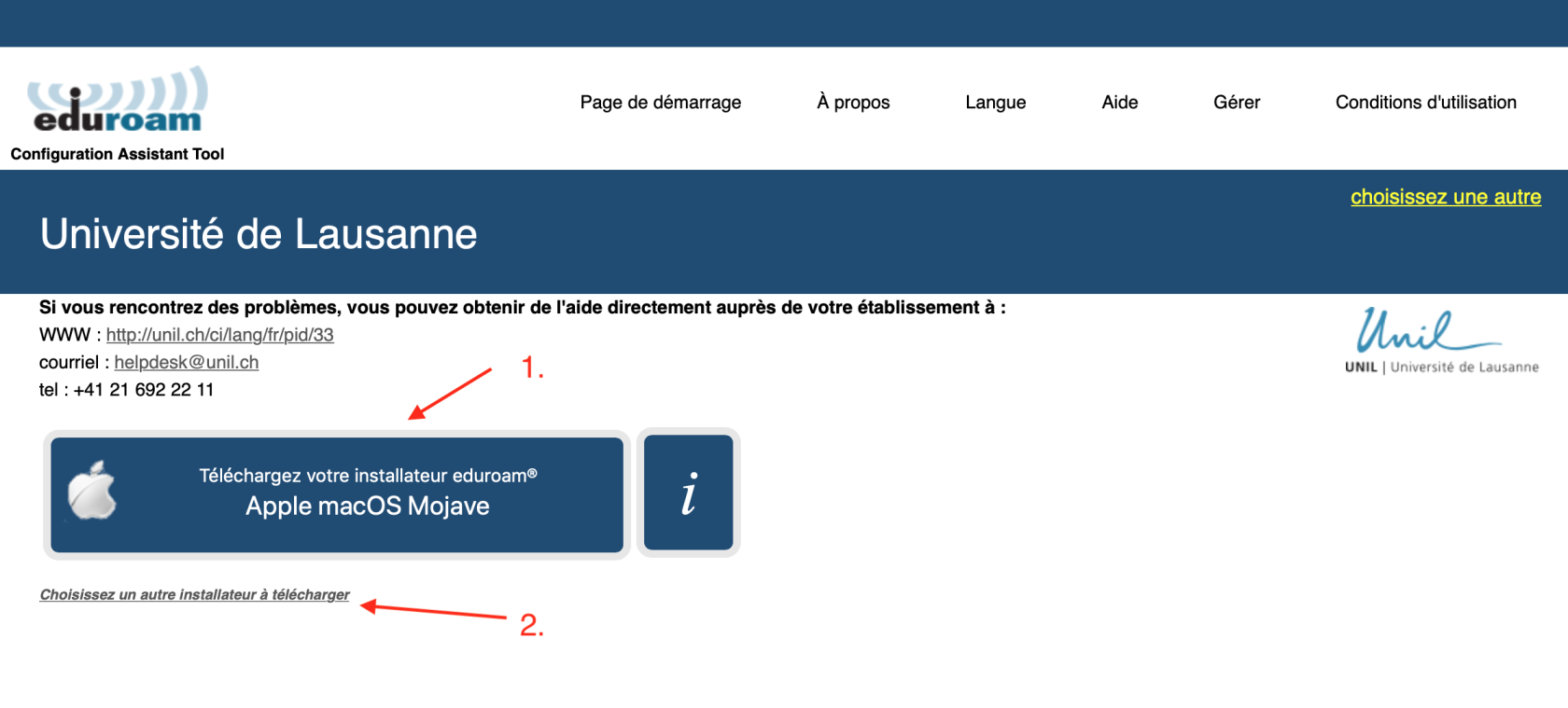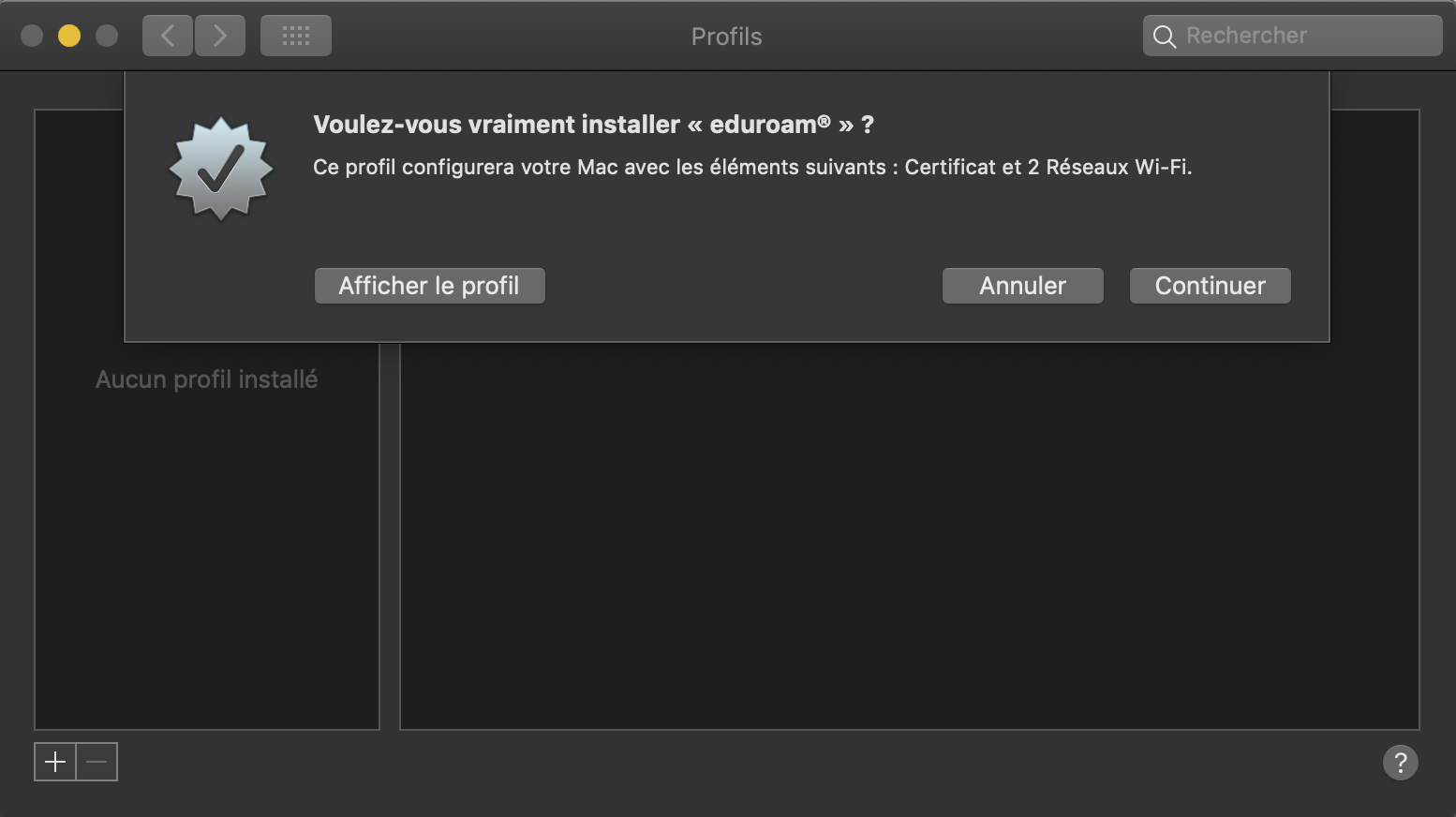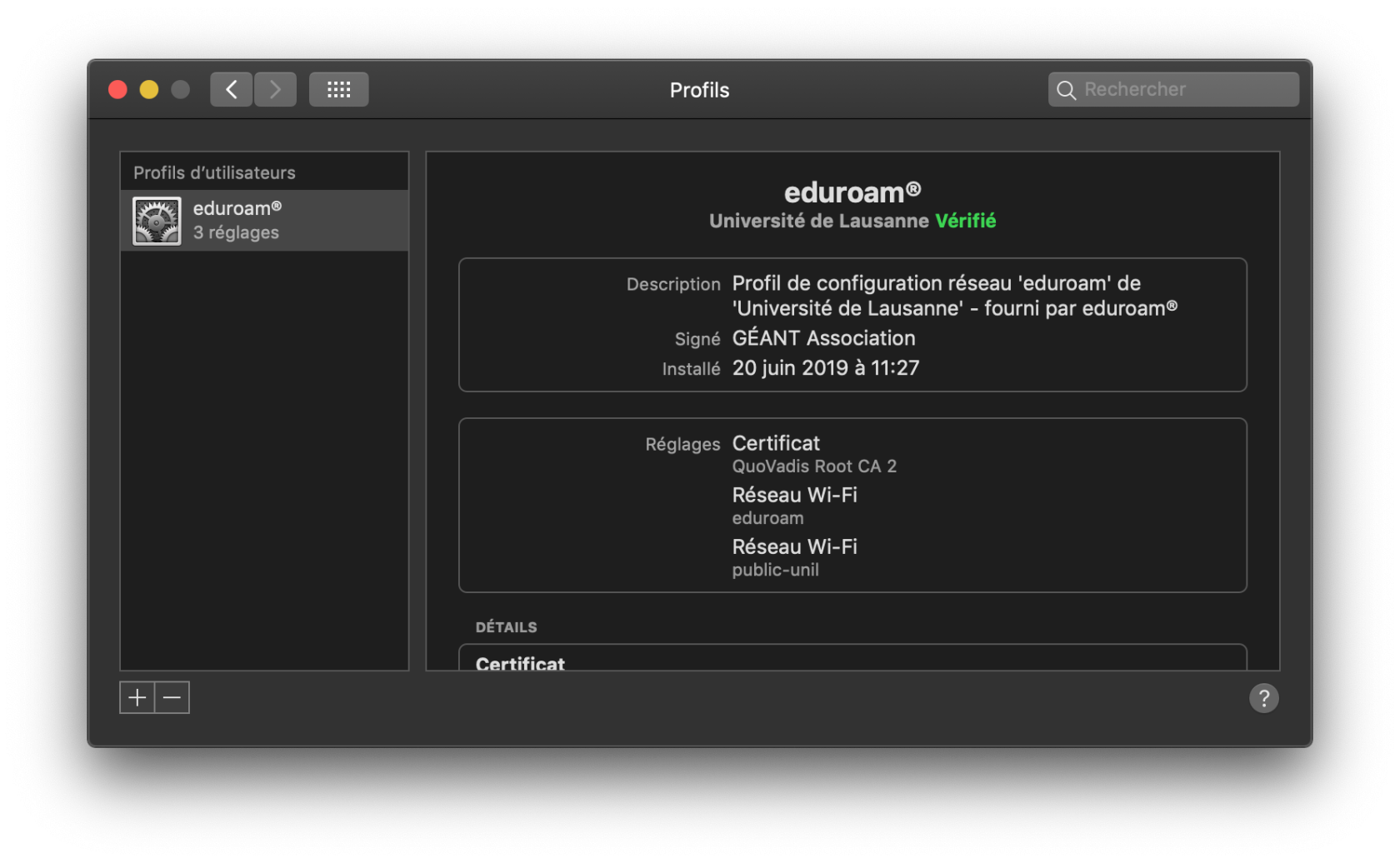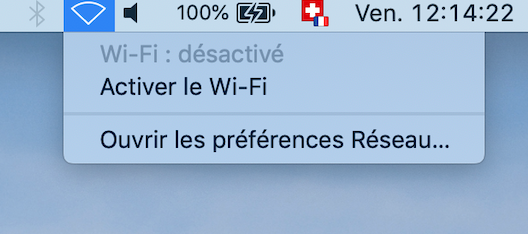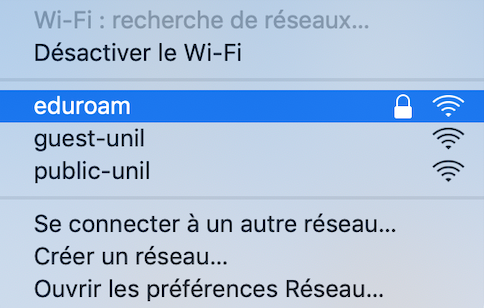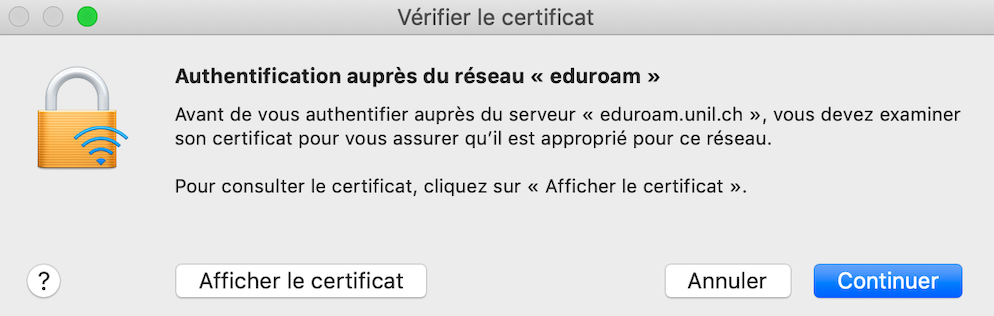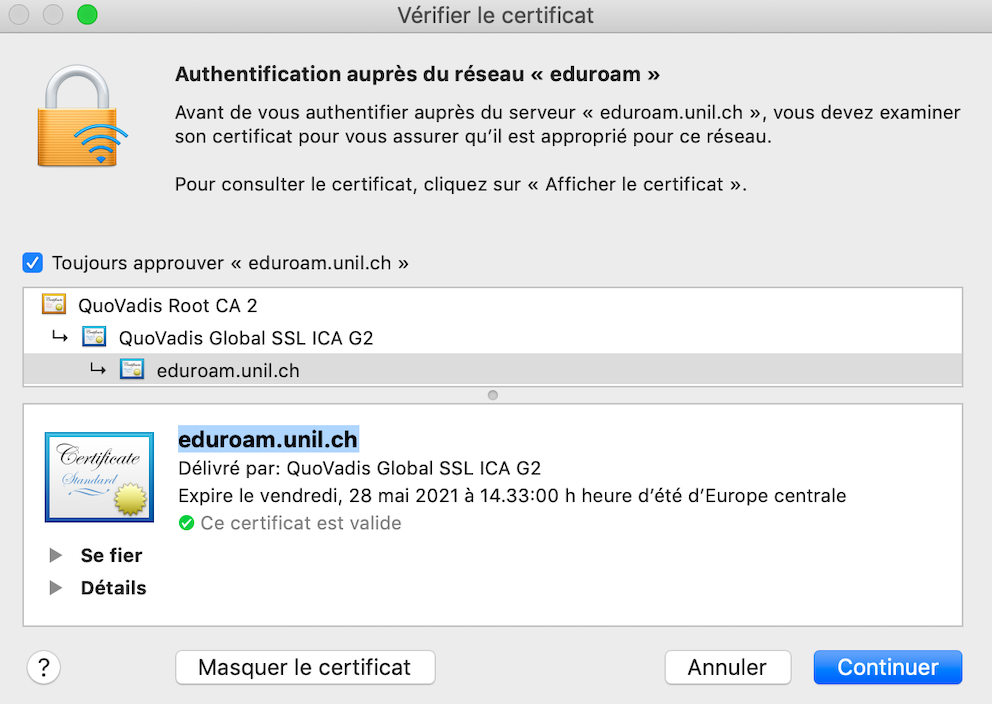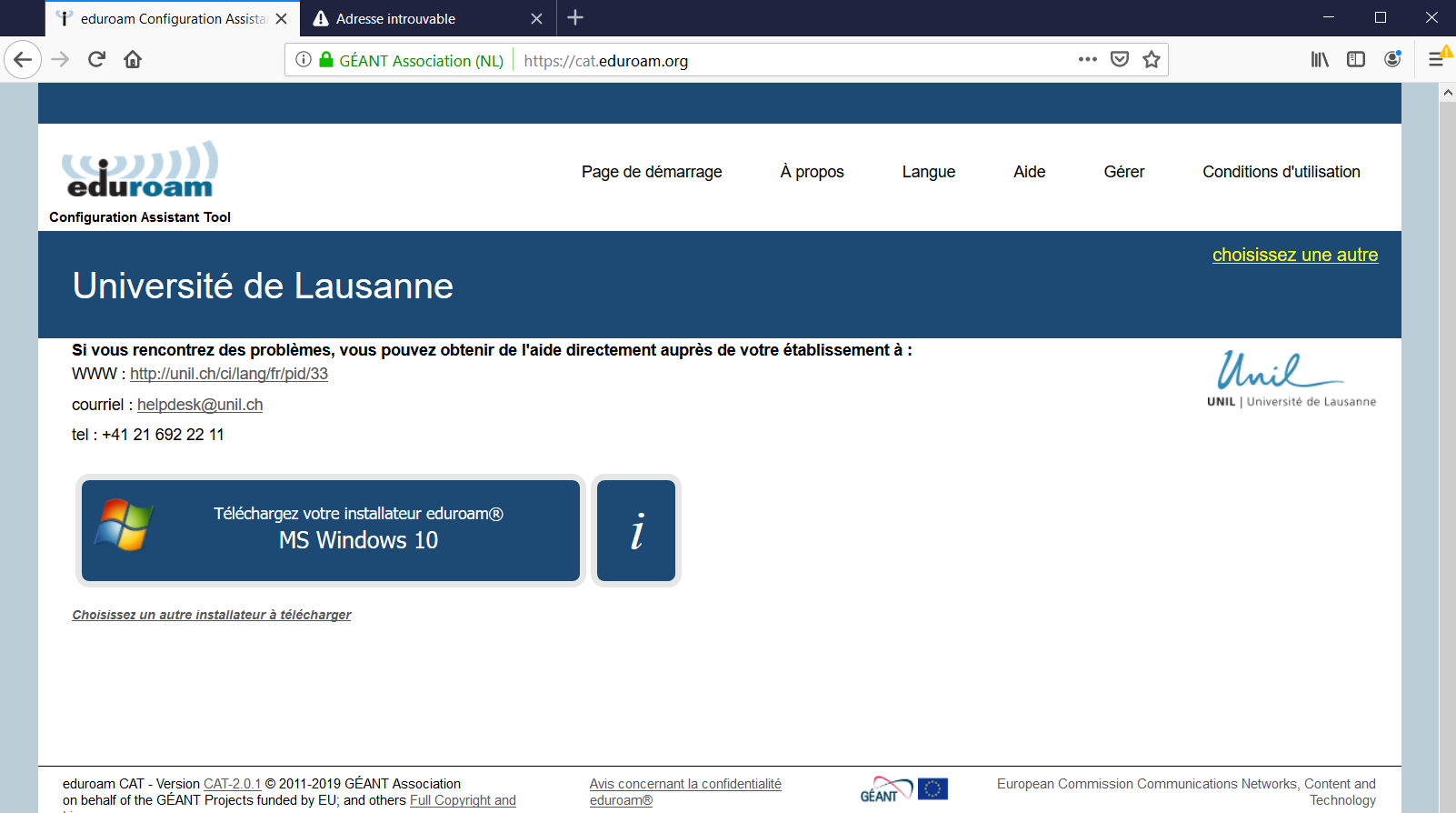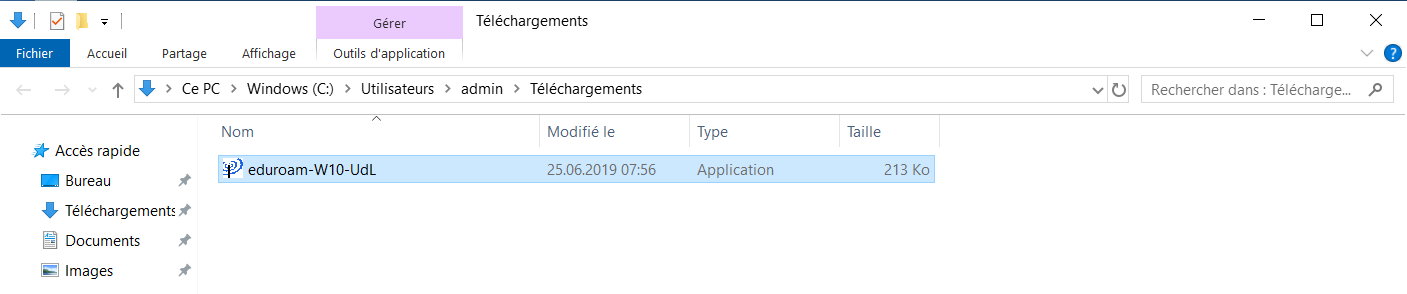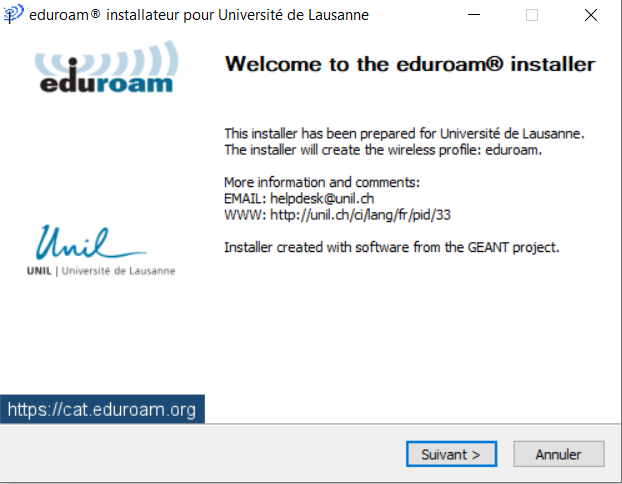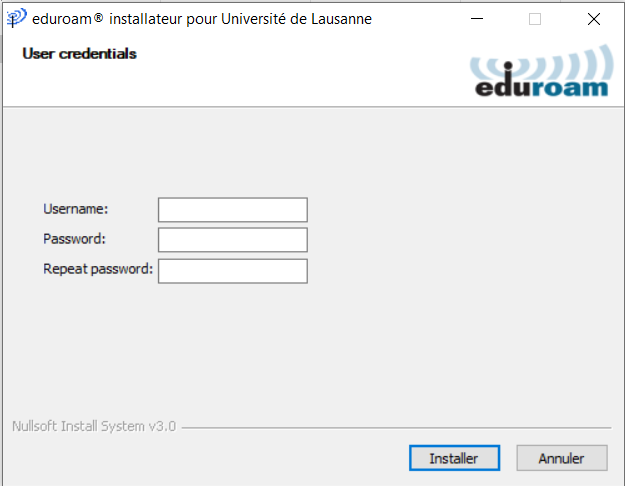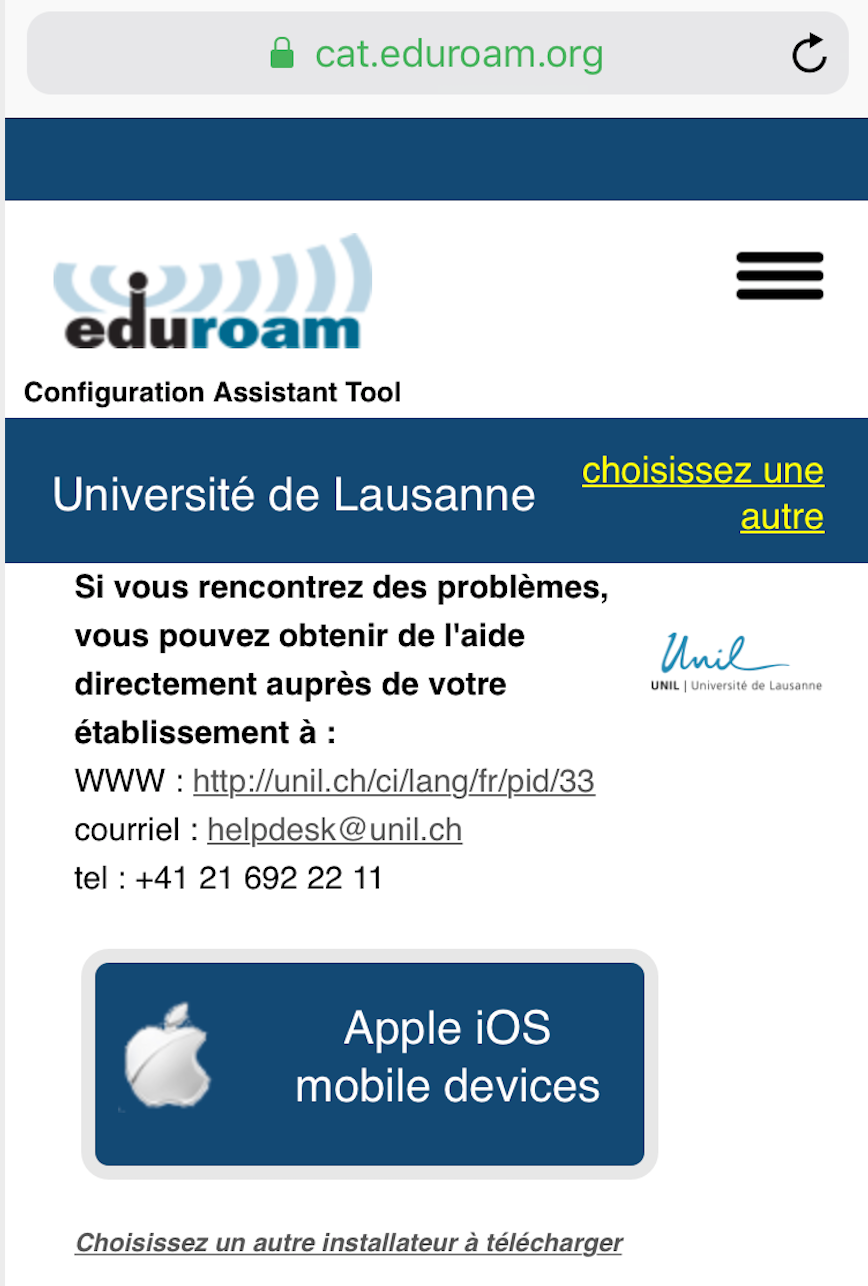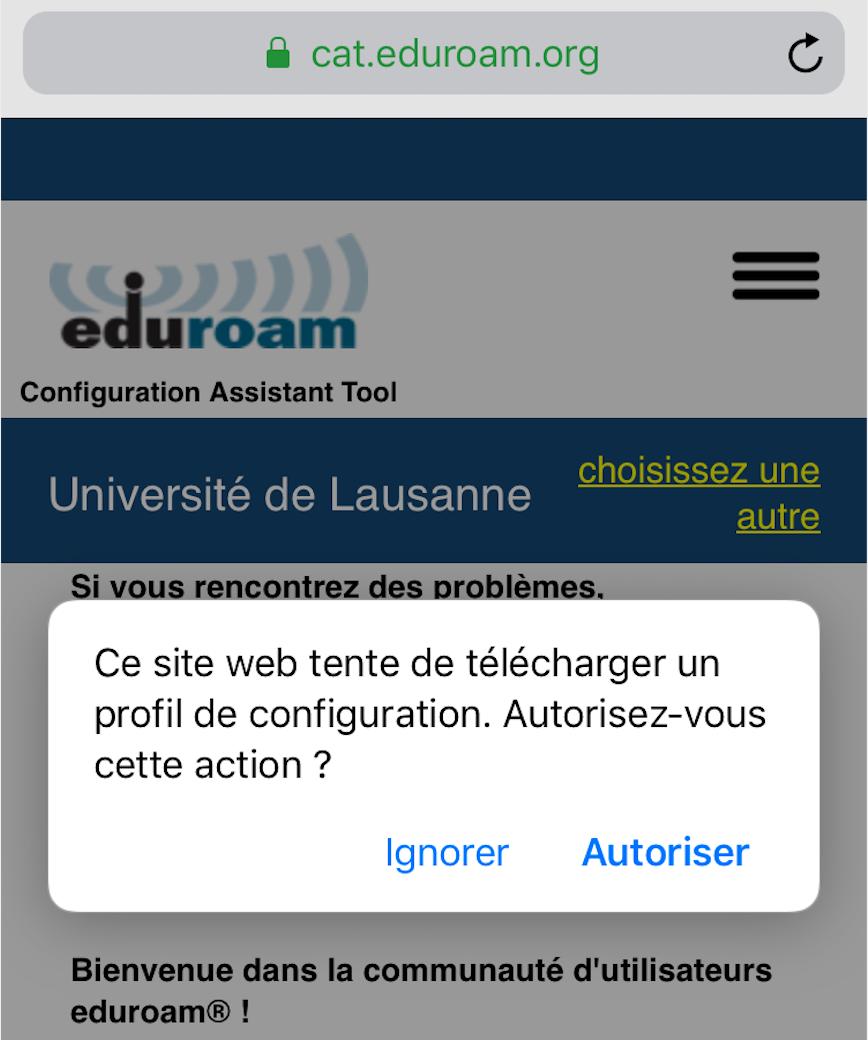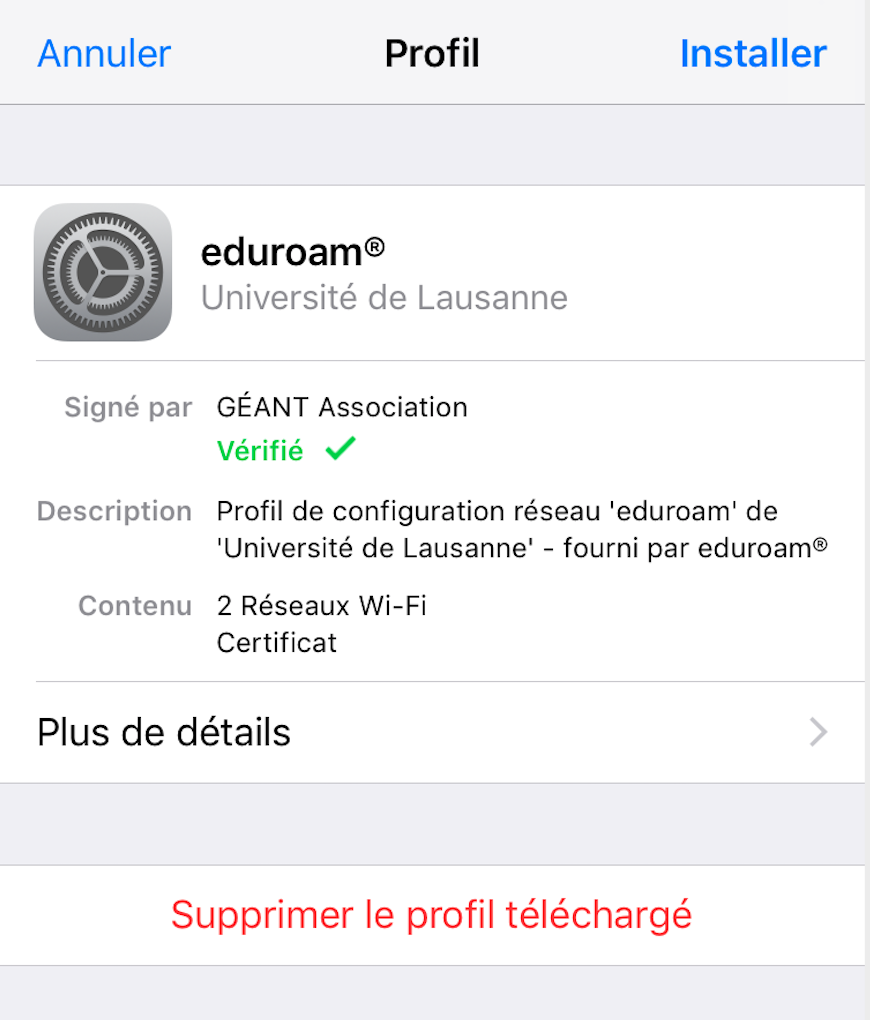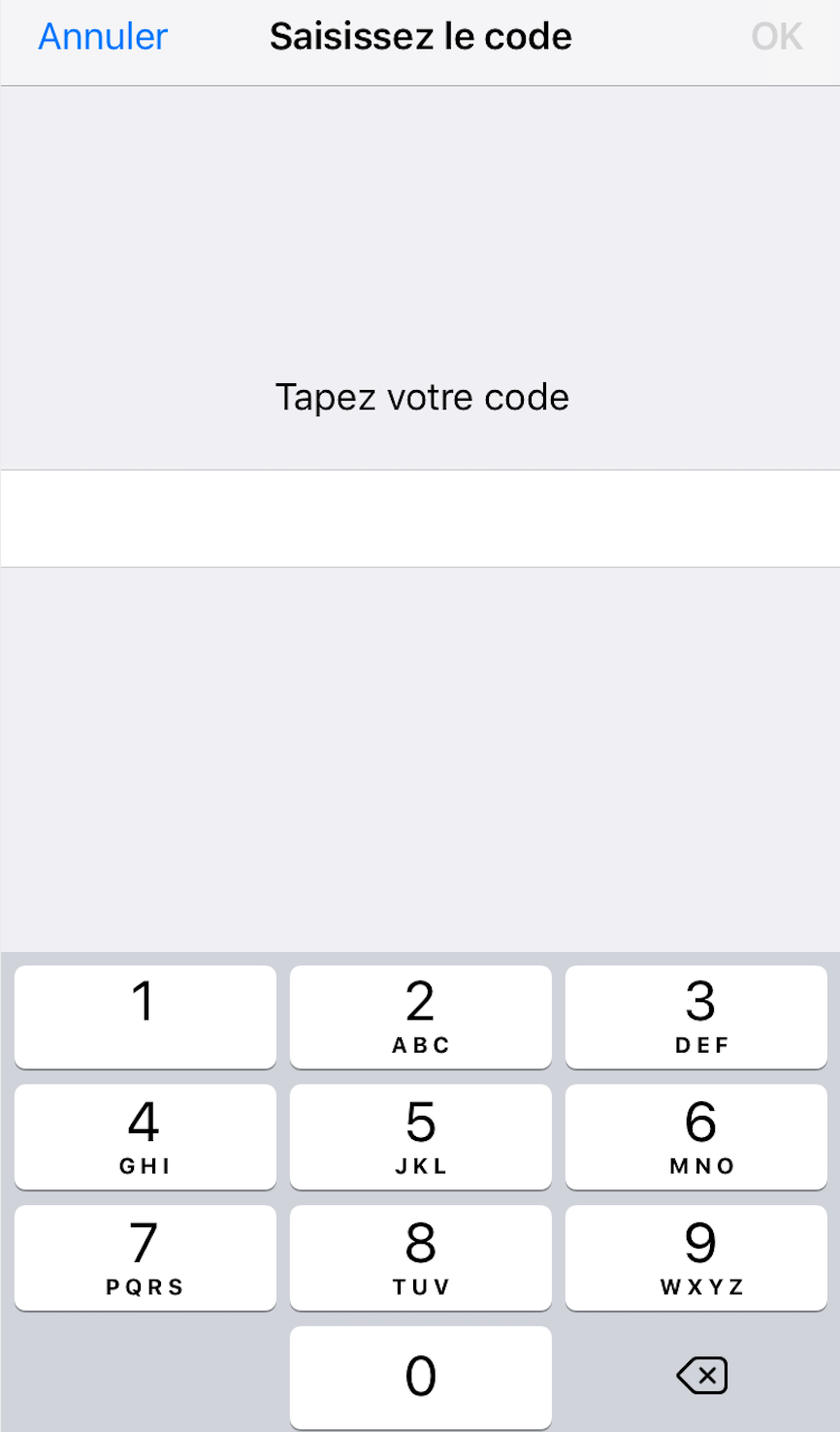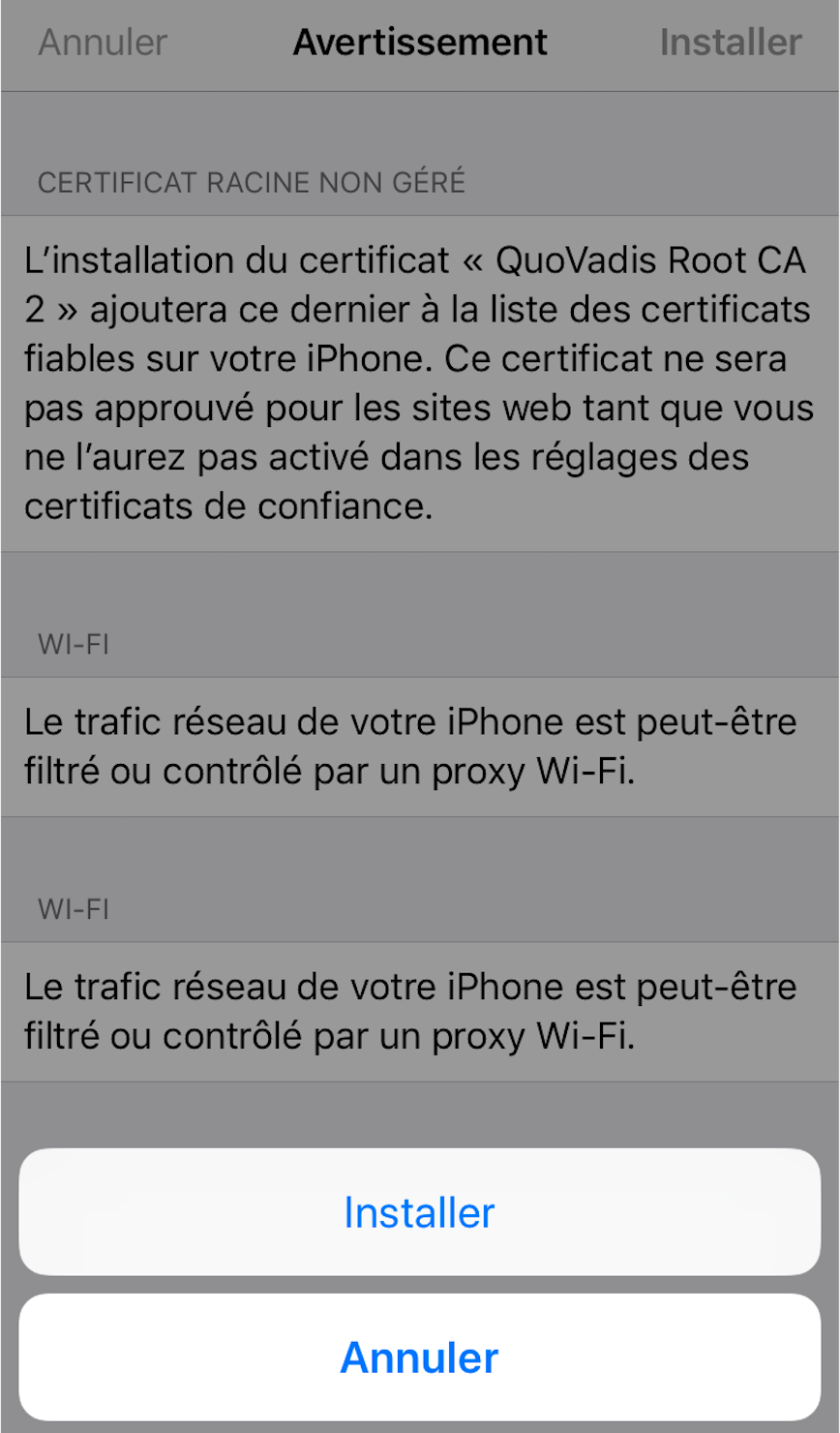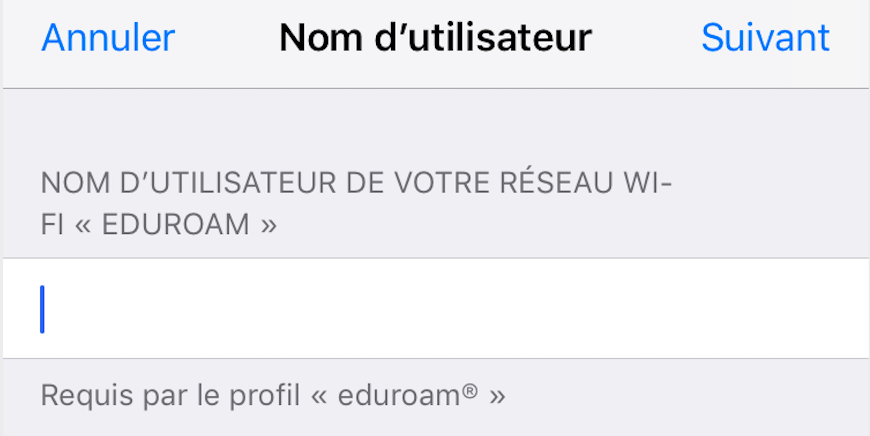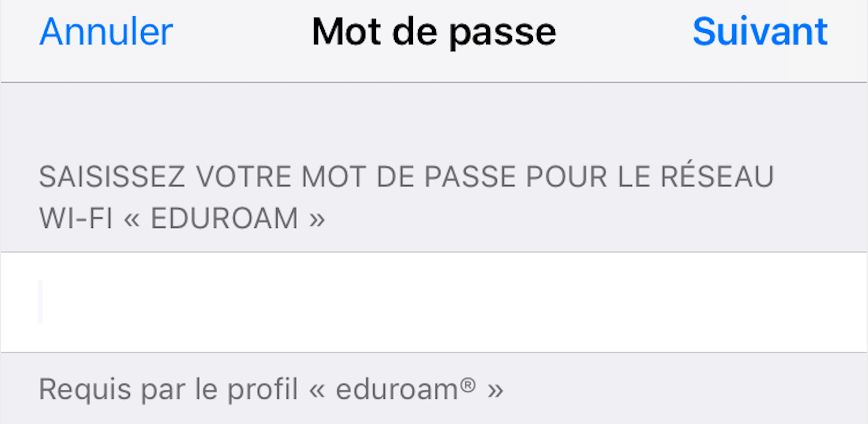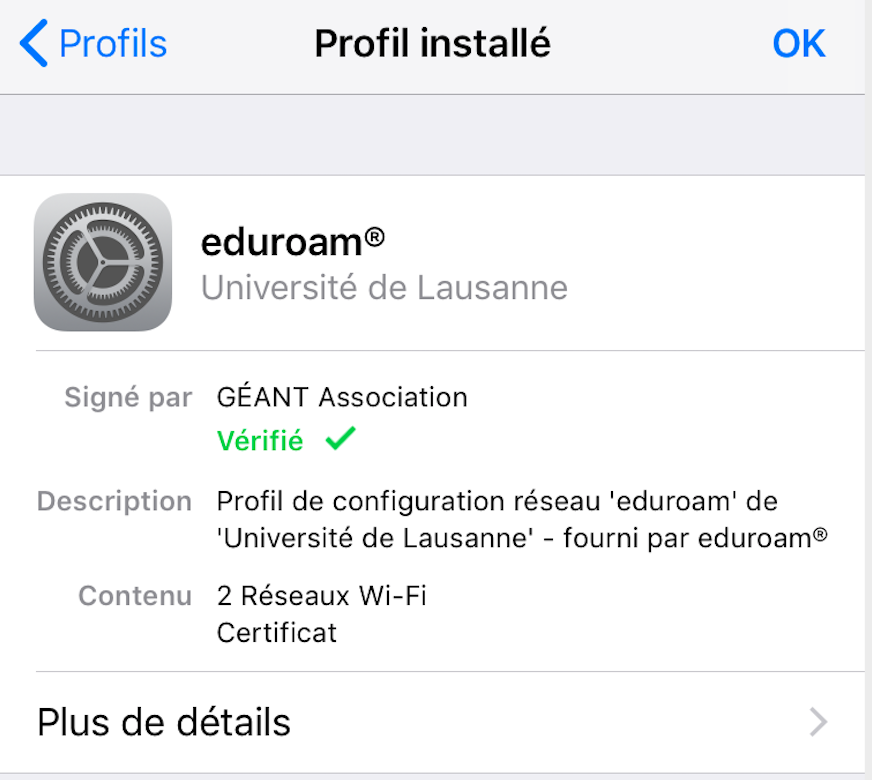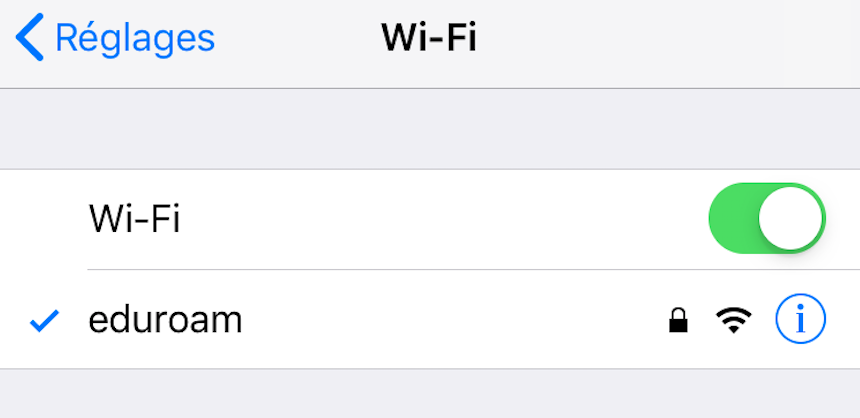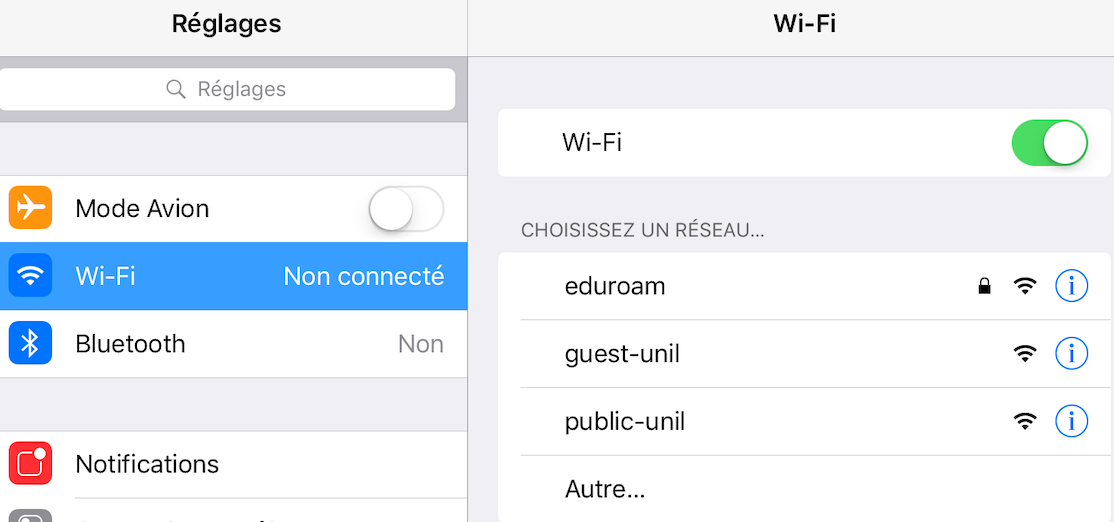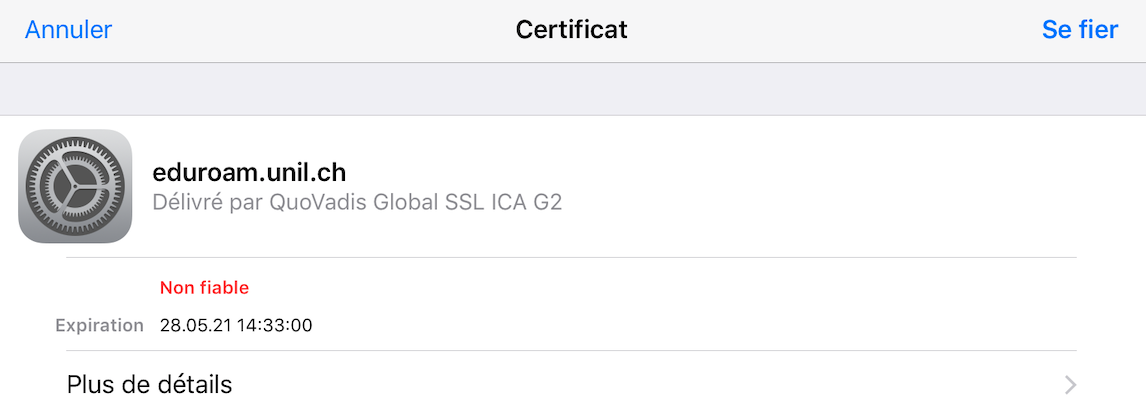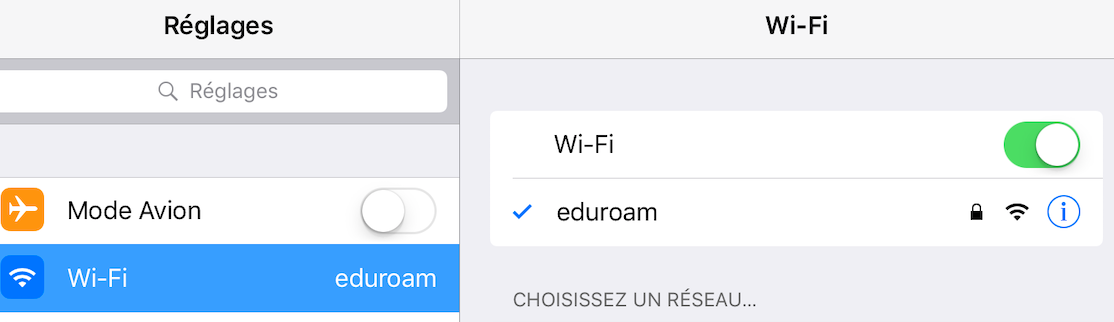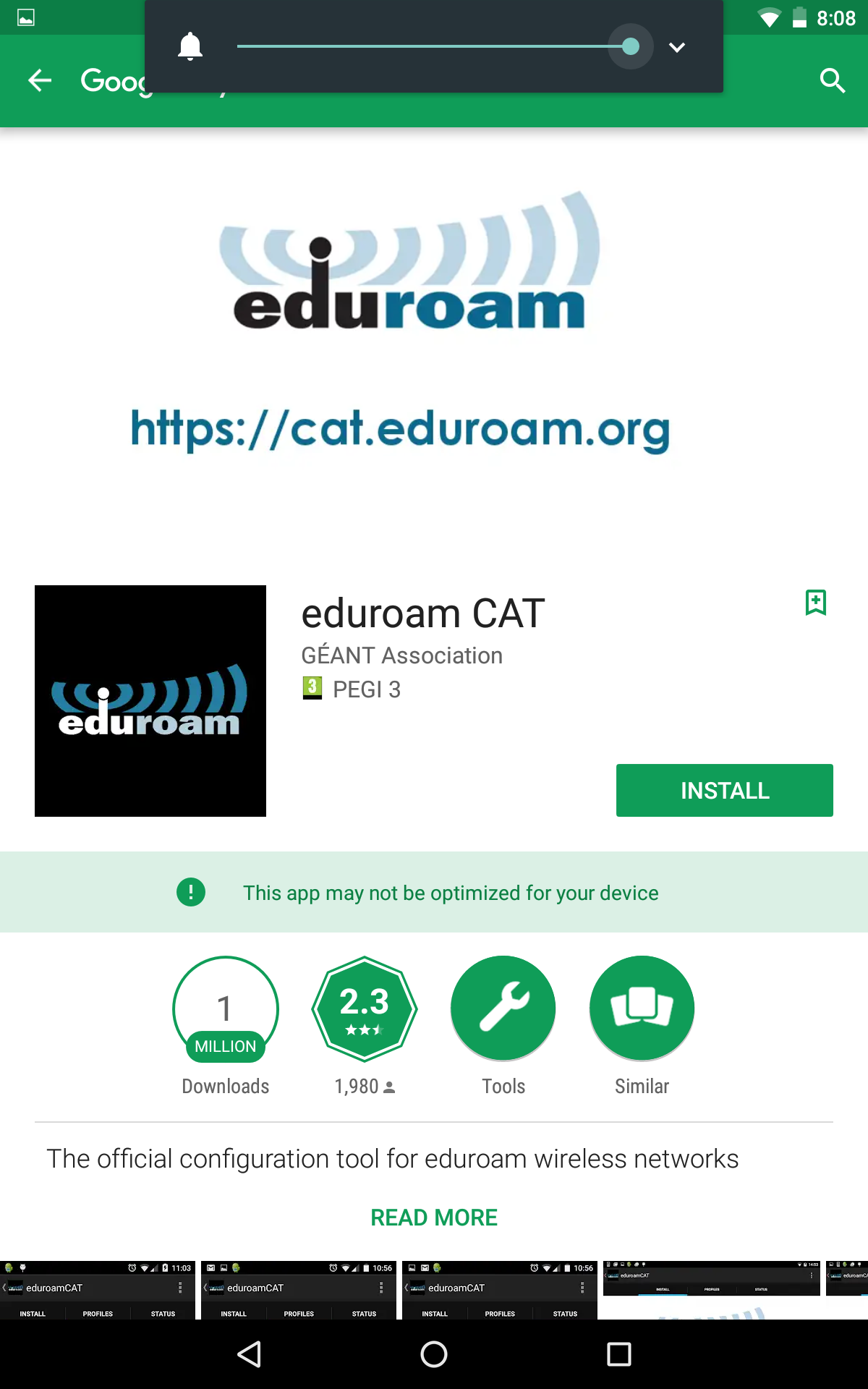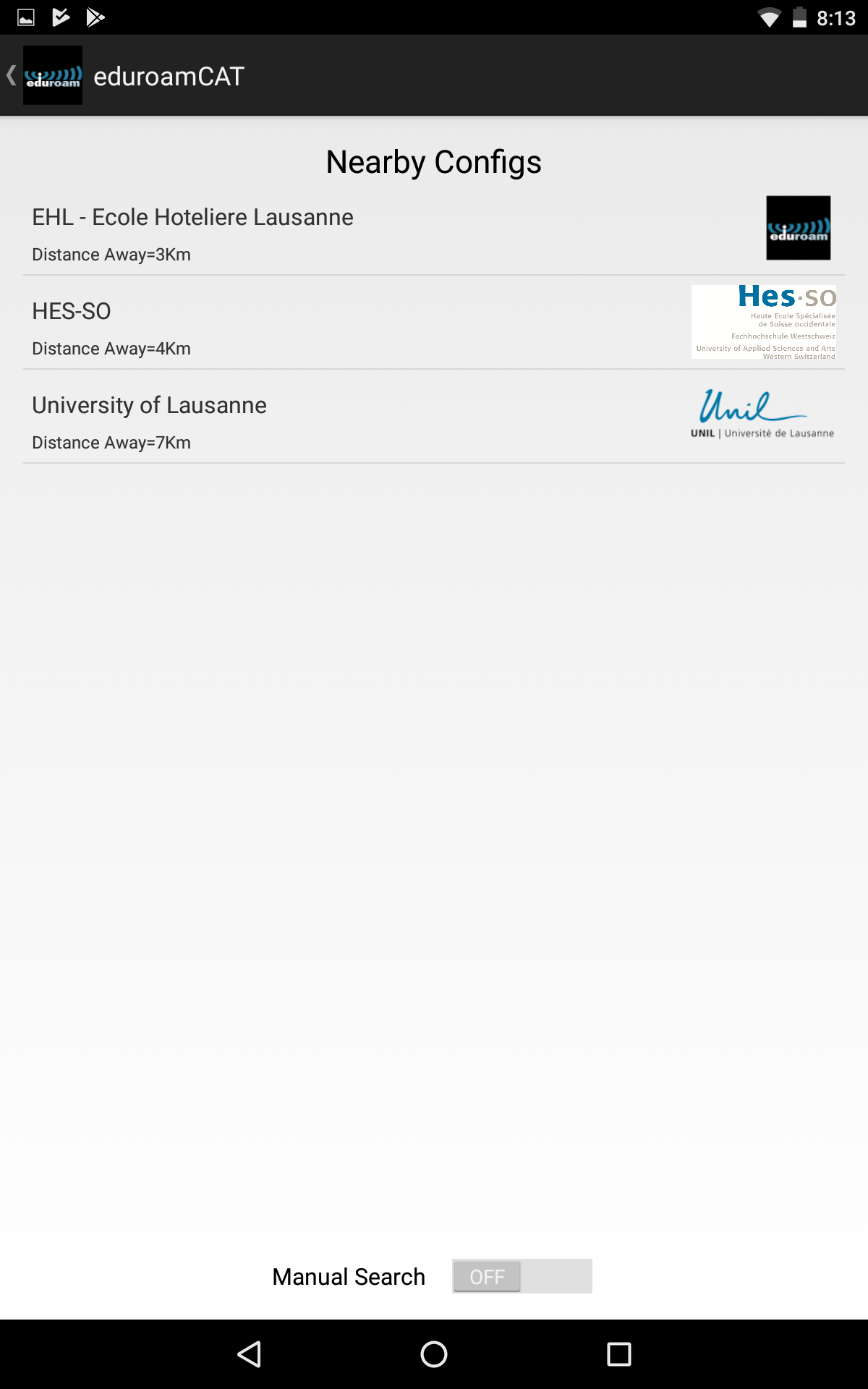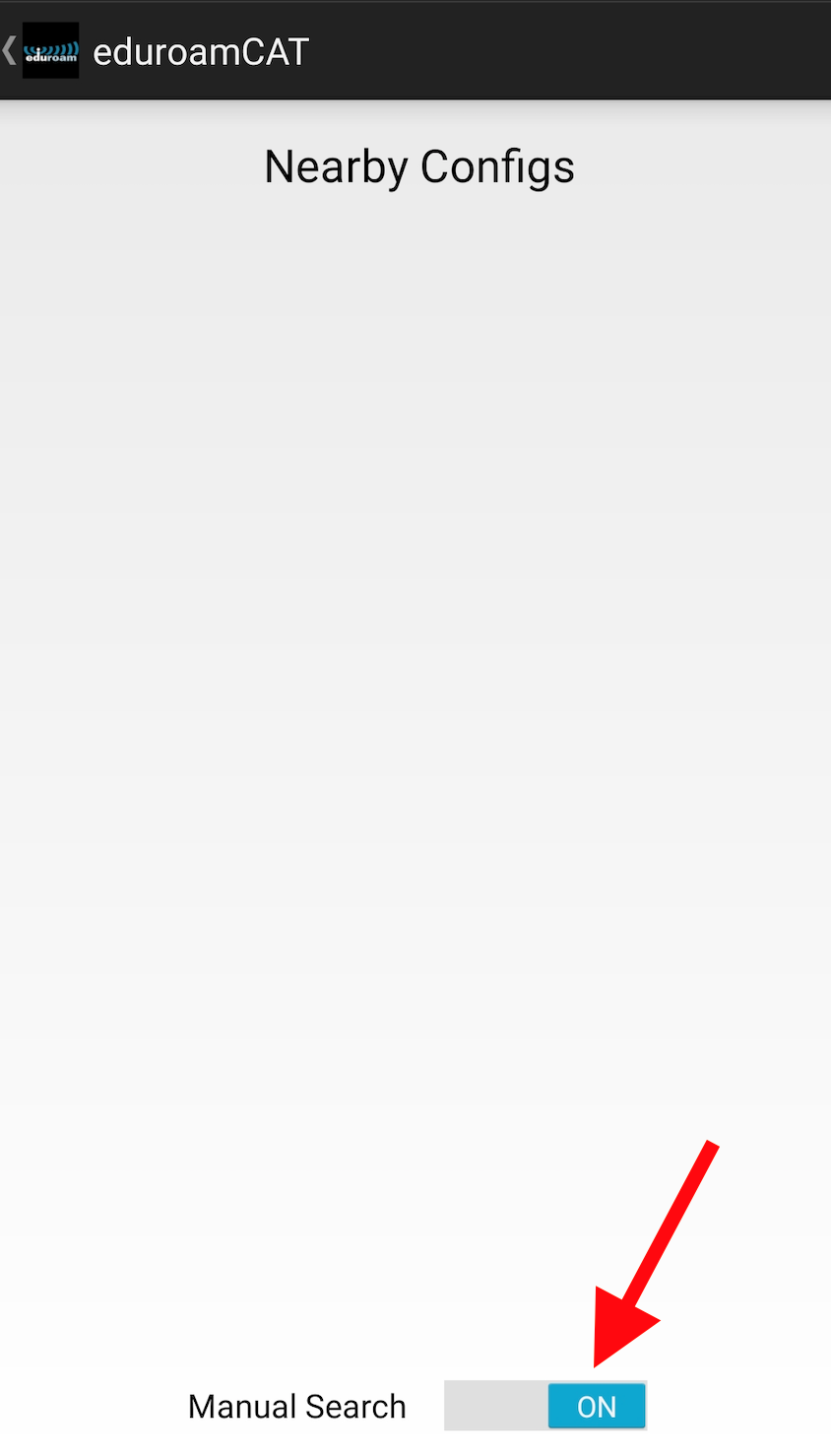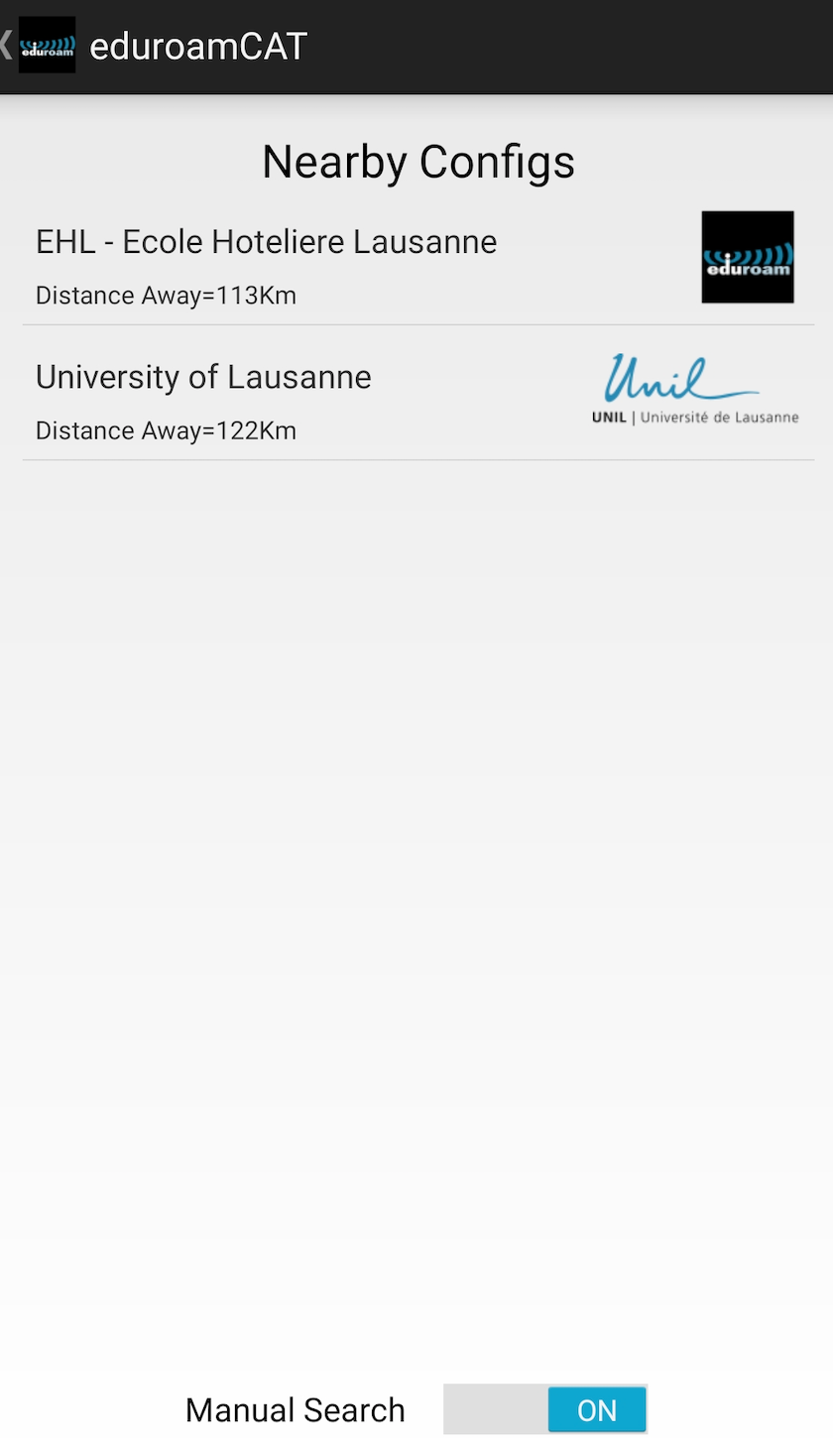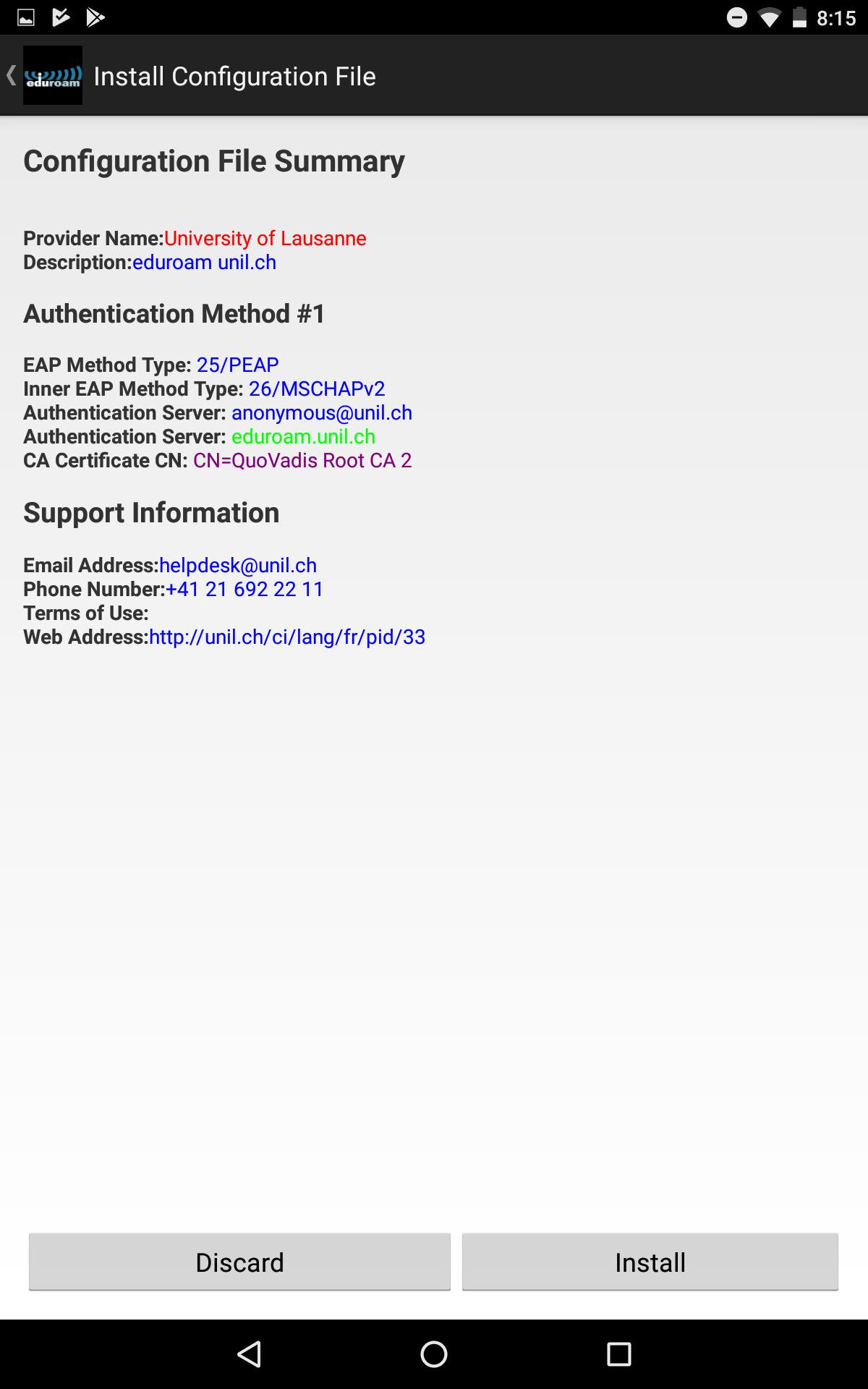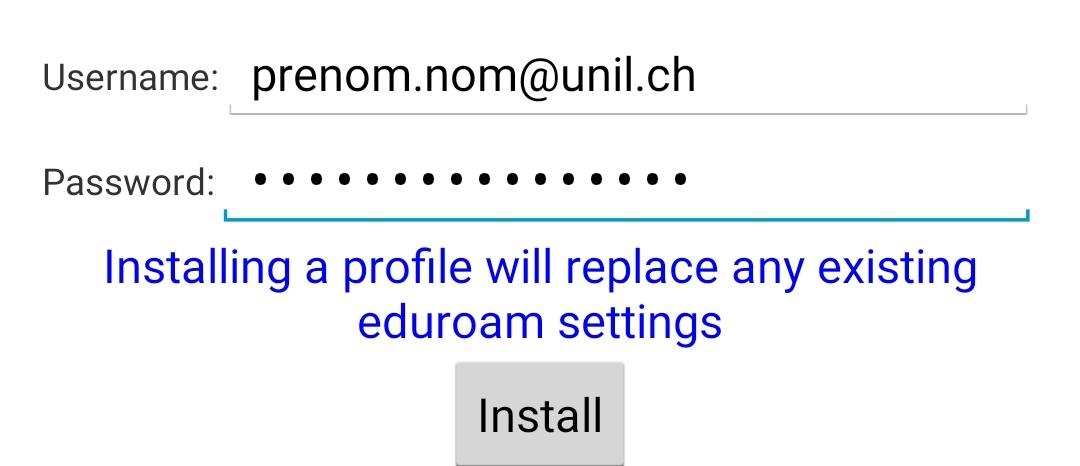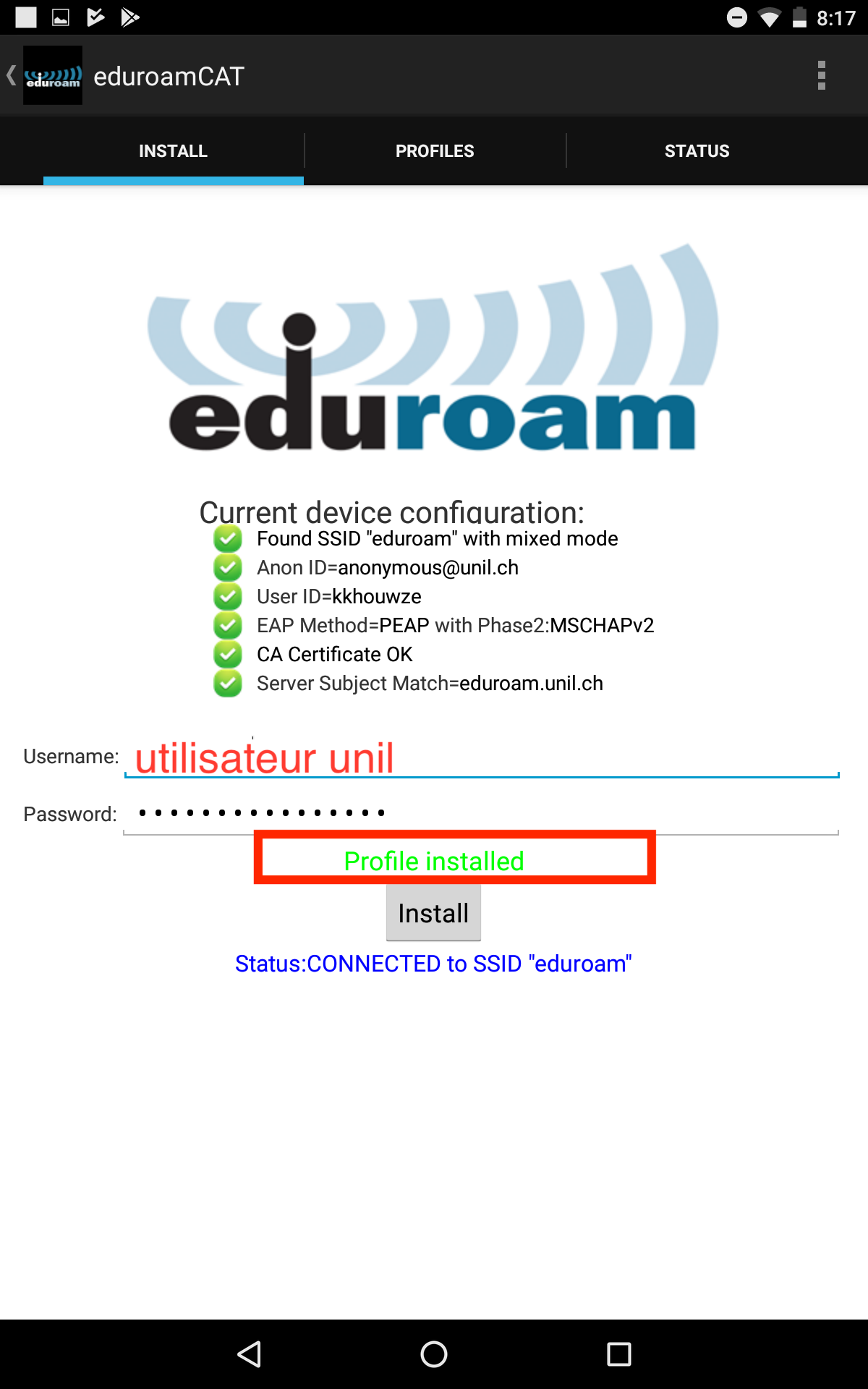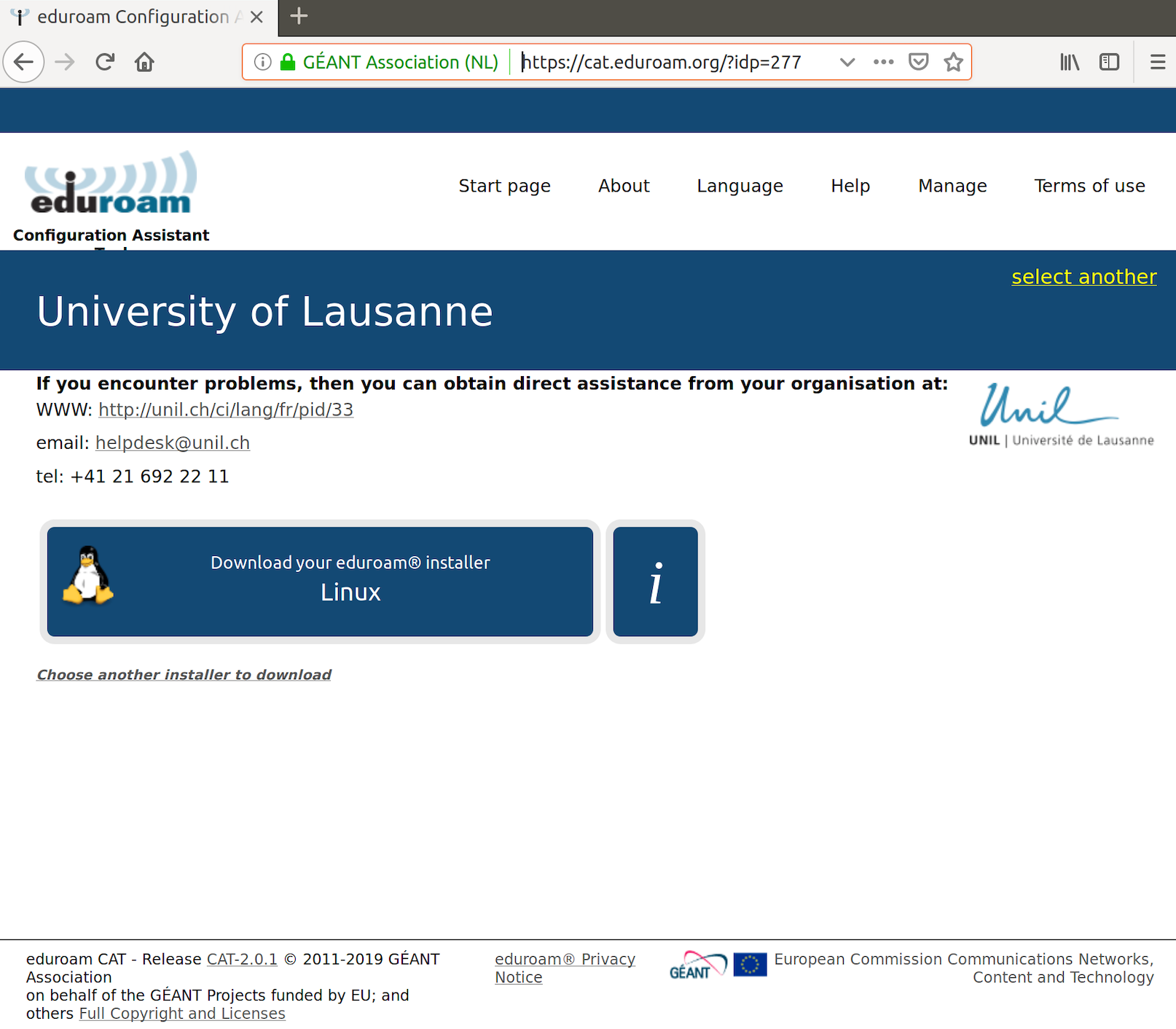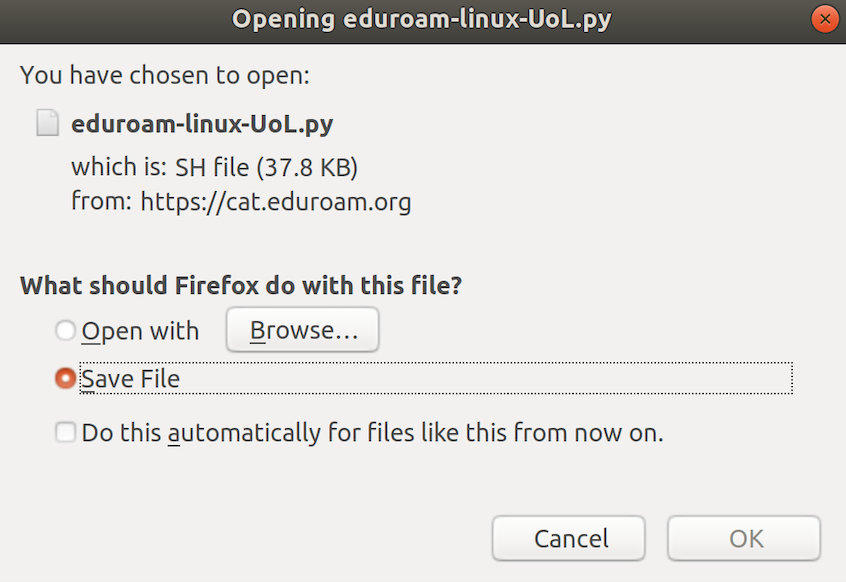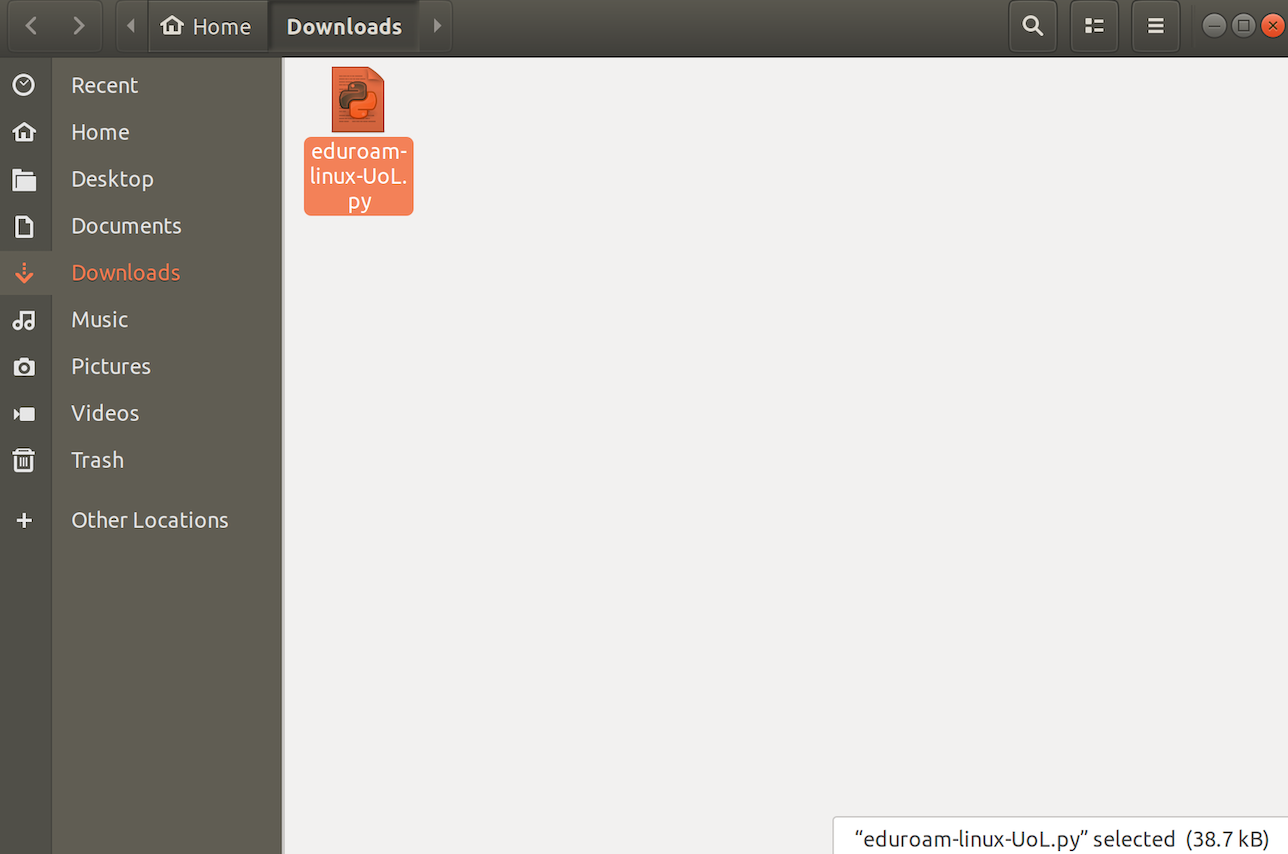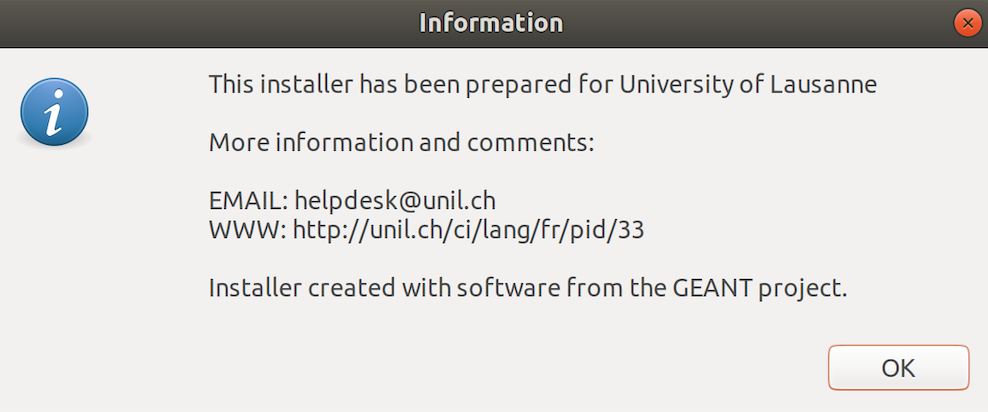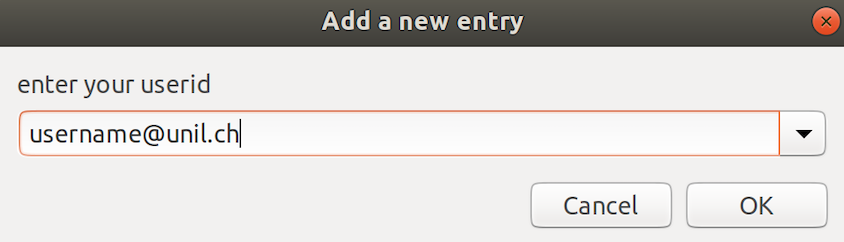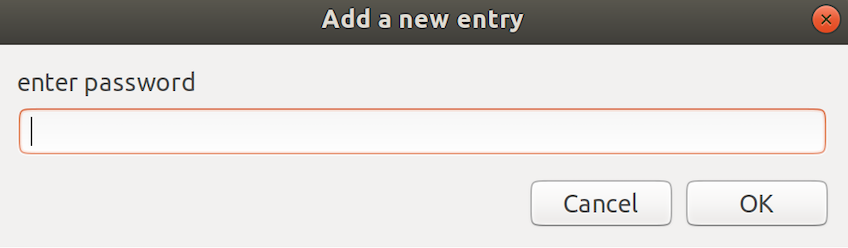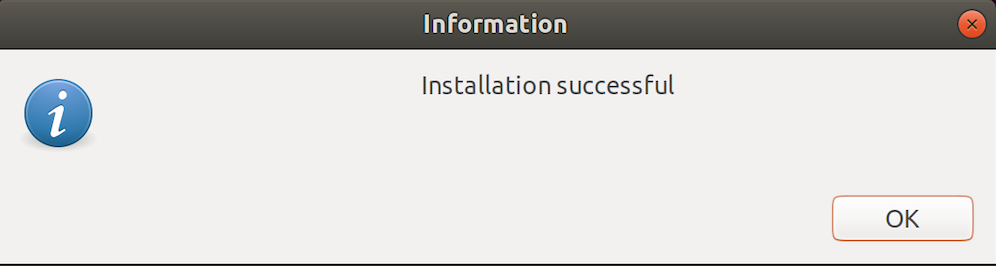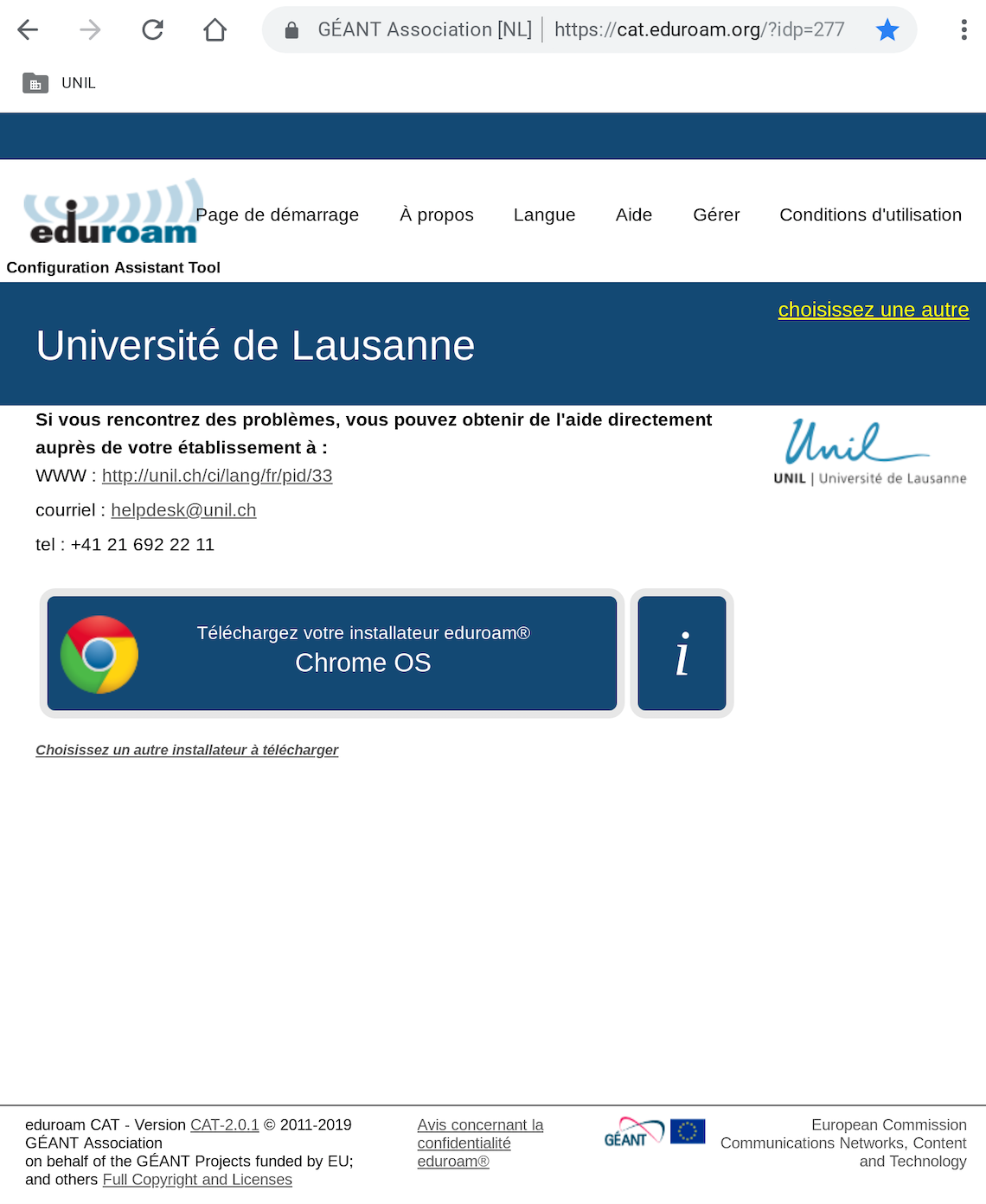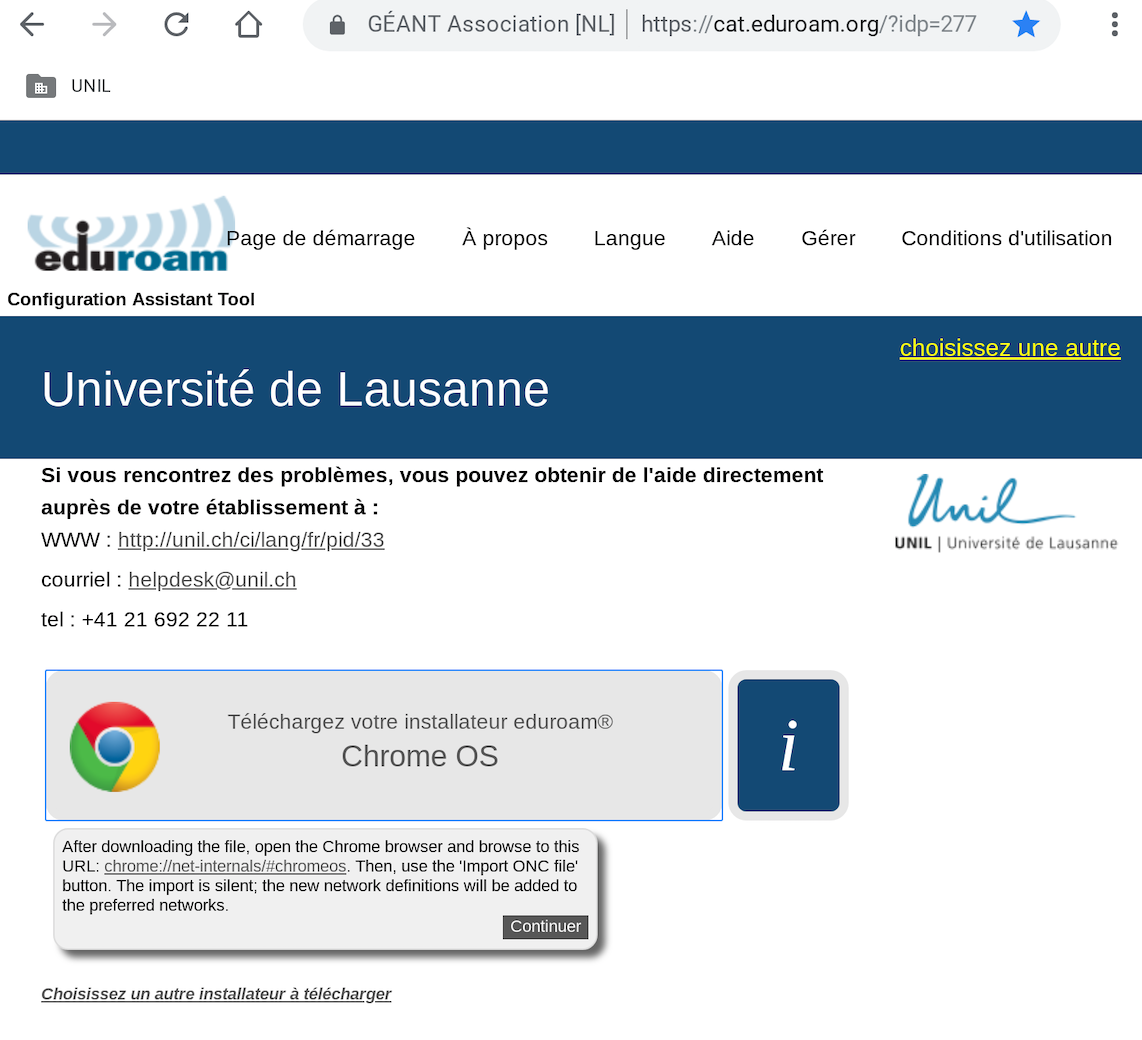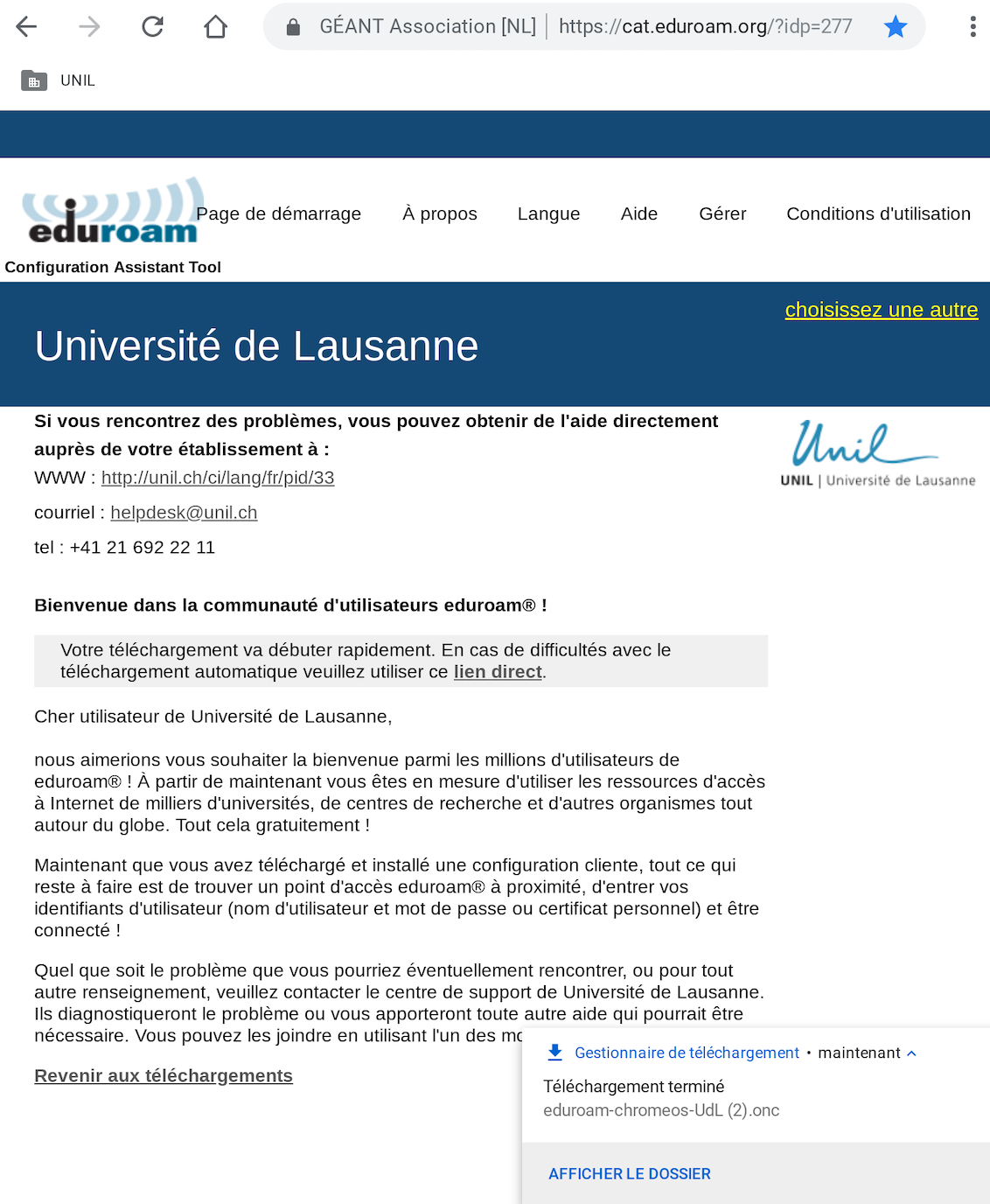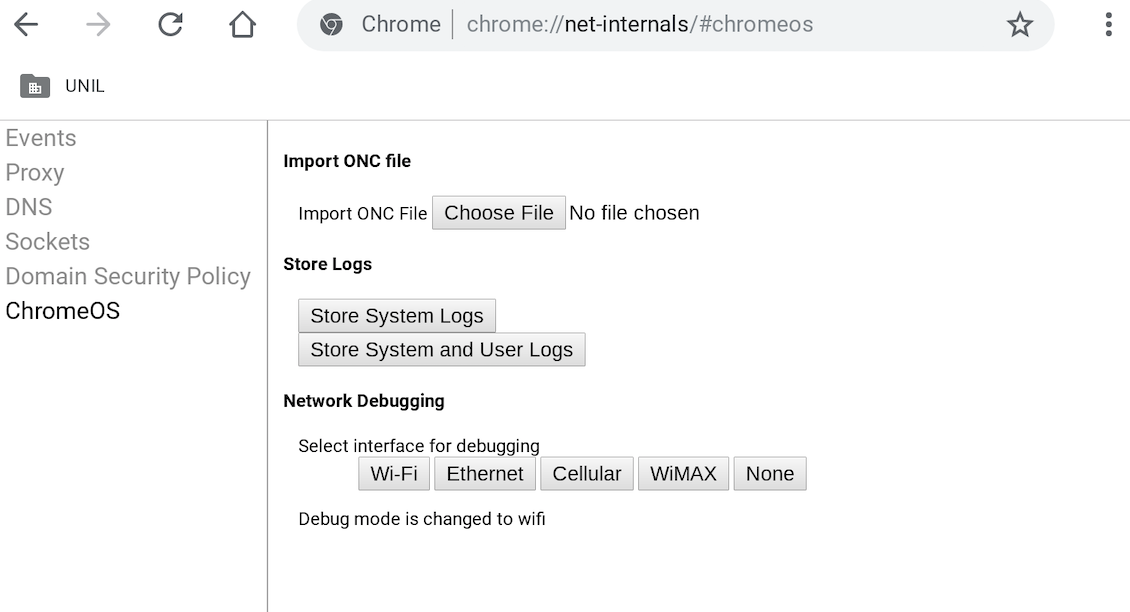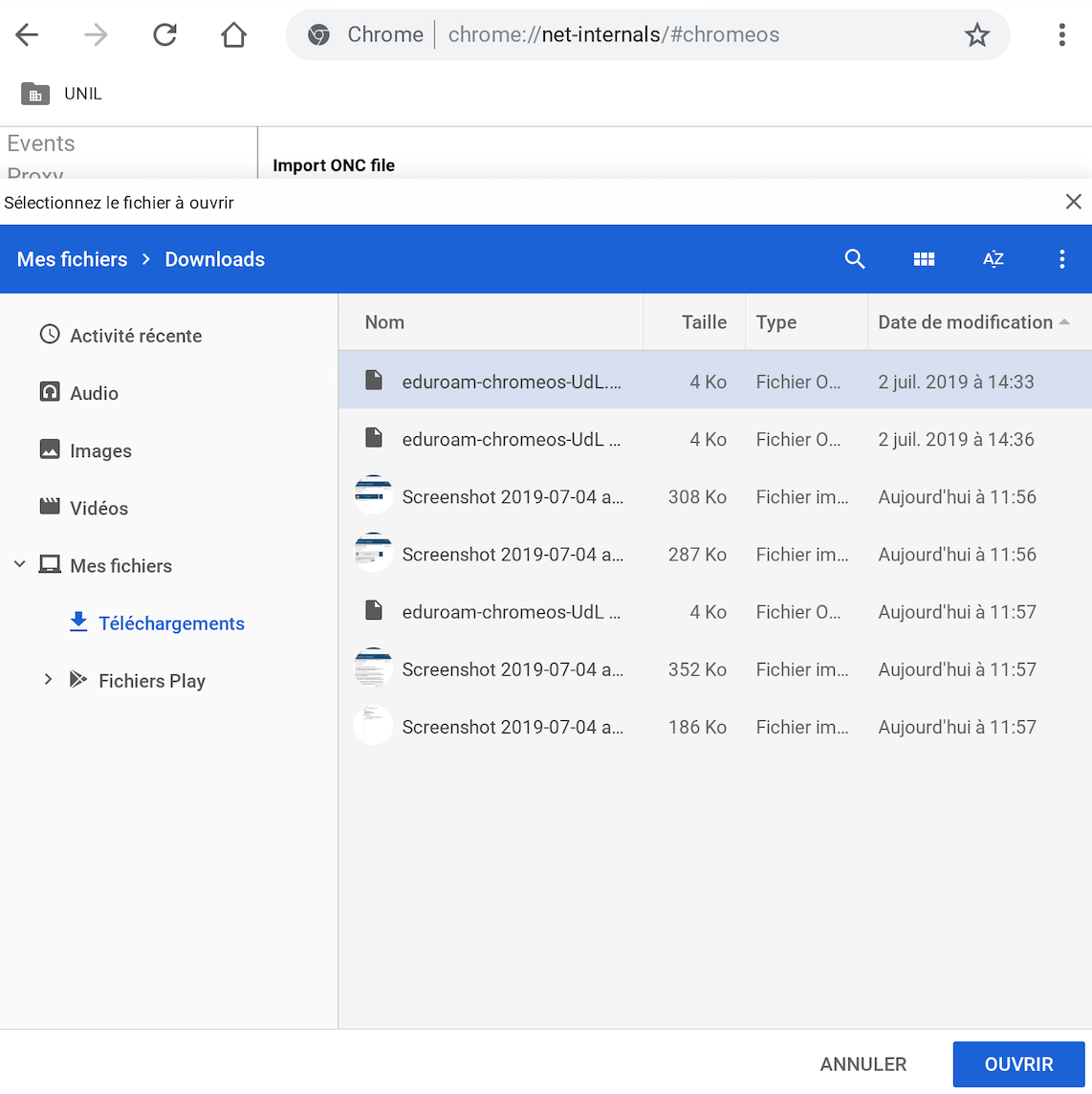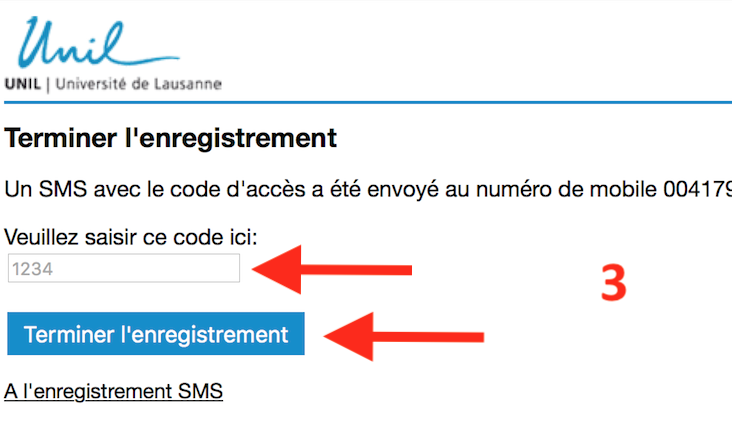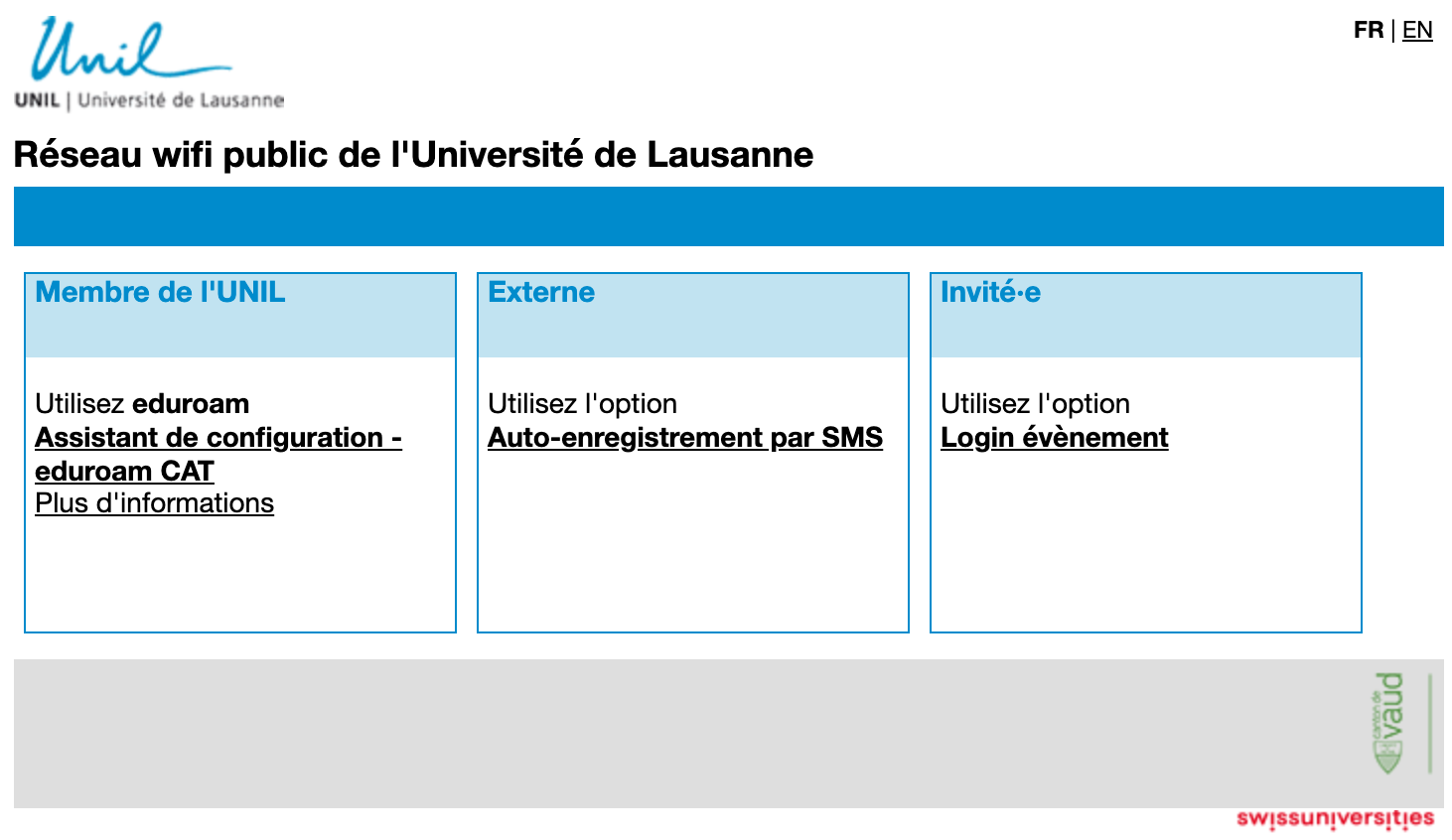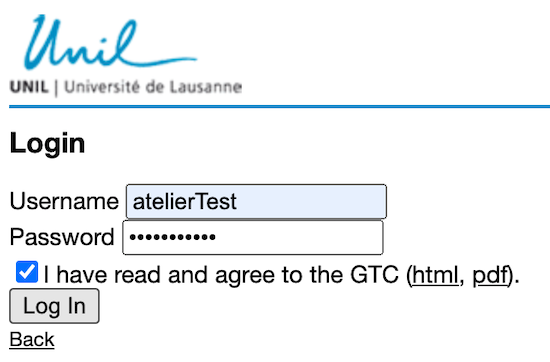How to connect to the UNIL Wi-Fi
VousMembers disposezof d'un comptethe UNIL community
Le réseaueduroam wifi eduroamnetwork estis disponibleavailable àat l'UNIL etand surin lesother autresinstitutions, campuspartners desof institutionsEduroam, partenairesin Eduroam , dans plus deover 101 payscountries àthroughout traversthe le monde.world.
eduroam (education roaming) estis lethe serviceworldwide d’itinéranceeducation Wi-Firoaming mondialefor pourResearch l'éducation& etEducation. la recherche,It permettantallows auxstudents, étudiants,researchers, auxand chercheursstaff etfrom au personnel desparticipating institutions participantesto d’obtenirobtain la connectivitésecure Internet securiséconnectivity d’unacross campus àand l’autrewhen etvisiting lorsqu’ilsother visitent d’autresparticipating institutions participantesby ensimply ouvrantopening simplementtheir leur ordinateur portable.laptop.
EnAs tanta quemember membreof deUNIL l'UNIL,you vouscan pouvezuse utiliser le réseauthe wifi eduroam.network eduroam .
Configuration eduroam
IlYou vouscan estconfigure possibleeduroam deon configureryour vosdevices accèsfrom wifihome, eduroambefore avantcoming mêmeon d’arrivercampus, surthanks le campus de l’UNIL grâce à l'applicationto geteduroam pourapplication if you are using Windows, iOS etor Android et l'installateuror eduroamCAT pourfor mac OS.macOS.
PourIf plusyou d'need information spécifiqueper àtype votreof systèmedevice, d'exploitation,please regardergo leto this wiki eduroam du Centre informatiquelink.
macOS
Configuration avecwith eduroamCAT - recommandéerecommended
TéléchargezDownload le fichier d’installationthe eduroamCAT ,installer. la pageYou devraitwill automatiquementget vousprompted proposerwith lethe bonright installateurprofile for your operation system (pointstep 1), maisbut vousyou pouvezcan modifieralso lachange the version siif nécessairenecessary (pointstep 2)
Double-cliquezclick suron le fichier dethe configuration file "eduroam-OS_X-Udl.mobileconfig" (ilit devraitshould sebe trouverin dansthe votreDownloads dossier de téléchargement)folder).
CliquezClick suron "continuer"Continue pourto installerinstall "eduroam"the eduroam profile.
RentrezEnter vosthe identifiantscredentials UNIL.of Attention,your ilUNIL fautaccount. avoirIf validéyour UNIL account is brand new, please make sure you vosvalidate accèsit informatiques avant de pouvoir utiliser eduroam:before.
NomUsername:d'utilisateur: votre adresse mailyour UNIL email addressMotPassword:depasswordpasse:ofmot de passe de votre compte informatiqueyour UNIL account
(le nom d'utilisateur avec l'ancienne formethe username@unil.ch fonctionneID également)used previously is still working too)
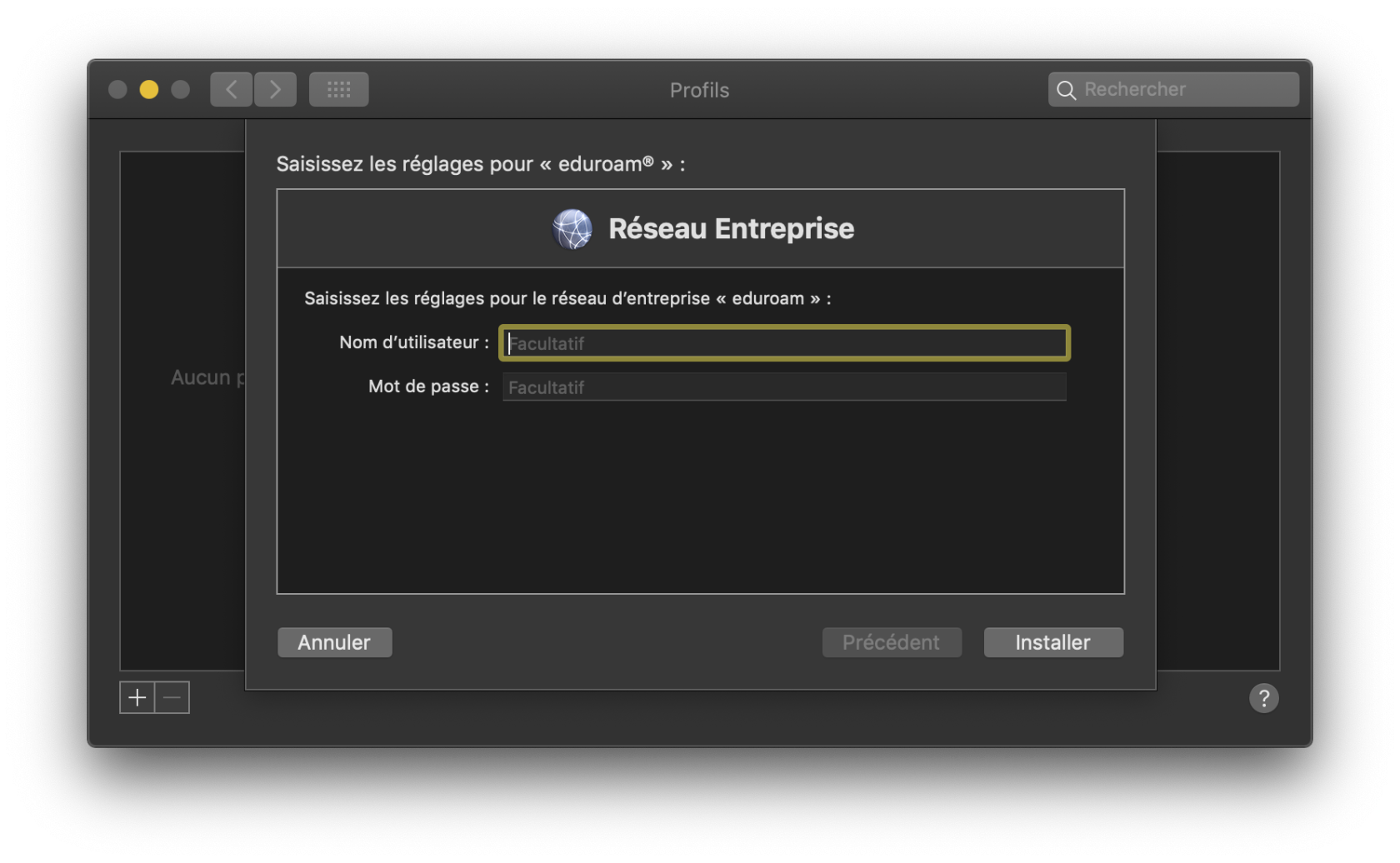
LeYour Wi-FimacOS "eduroam"is estnow maintenantconfigured configuréto suruse votreeduroam Macwifi.
Manual Configuration manuelle- not recommended
ActiverEnablelethe wifietinterfacechosironleyournomdevicedeandréseauchoose eduroam networkRentrerEntervotre adresse mailyour UNILetcredentials:motyourdeUNILpasseemaildeaddressvotreandcomptetheinformatiquepasswordUNIL.ofSeyourconnecterUNIL account. ConnectAfficherYoulearecertificatprompted with the certificate information.
FairePay attentionauxtodétailsthedunamecertificat:ofnomthedu serveurserver, eduroam.unil.chch,etanddatethed'expiration.expirationContinuerdate.
SaisirEnterlethemotpassworddeofpaseyourduadministratorcompteaccountd'administrationindeordervotretomacOSacceptpourthefaire ce changement.change.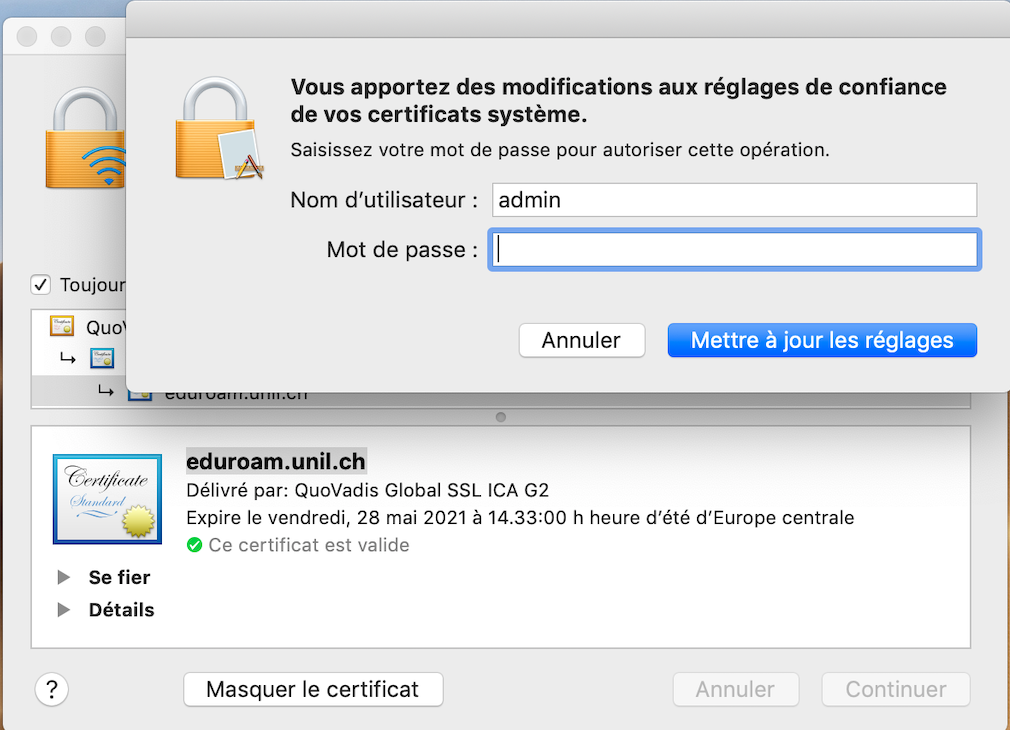
EnsuiteThenvousyouserezwillconnectébeauconnectedréseauto eduroam.
Windows
TéléchargezDownload le fichier d’installationthe eduroamCAT ,installer. laThe page devraitshould automatiquementprompt vousyou proposerwith lethe bonright installateur,installer maisfor vousyour pouvezOS modifierbut layou versioncan sialso nécessairechoose another installer.
Double-cliquezDouble surclick leon fichierthe d'installationdownloaded file (ileduroam_Wx-UdL.exe devraitshould sebe trouverin dansyour votreDownloads dossier de téléchargement)folder)
CliquezClick suron "suivant"Continue/ pourSuivant installerto "eduroam":install the eduroam configuration:
RentrezEnter vosthe identifiantscredentials UNIL.of Attention,your ilUNIL fautaccount. avoirIf your account is brand new, please make sure you validévalidate vos accès informatiquesit avantbefore deusing pouvoir utiliser eduroam:it.
NomUsername:d'utilisateur: votre adresse mailyour UNIL email addressMotPassword:depasswordpasse:ofmot de passe de votre compte informatiqueyour UNIL account
(le nom d'utilisateur avec l'ancienne formethe username@unil.ch fonctionneID également)used previously is still working too)
CliquezClick suron "Installer",. uneAfter foisthe l'installation terminéeis lefinished, Wi-Fiyour "eduroam"PC serais configuréconfigured surto votreuse PC.eduroam wifi.
iOS
Configuration avecwith eduroamCAT - recommandéerecommended
TéléchargezDownloadle profilthe eduroamCATpourinstallerUNIL en cliquant sur le bouton "Applefor iOSmobile devices"
AutorisezAuthorizel'actiontheproposéechange
CliquezClicksuronletheboutonInstall"Installer"buttoneninhauttheàupperdroiterightdecornervotreofécrantheet saisissez le code de votre appareilscreen
-
ConfirmezConfirml'the installationdubyprofilclickingenoncliquantthesurInstallle bouton "Installer"button
-
RentrezEntervosyouridentifiantsUNILUNIL.accountAttention,credentials.ilIffautyouravoirUNIL account is brand new, please make sure youvalidéhavevosvalidatedaccèsitinformatiquesbeforeavantusingde pouvoir utiliser eduroam:it.NomUsername:d'utilisateur: votre adresse mailyour UNIL email addressMotPassword:depasswordpasse:ofmot de passe de votre compte informatiqueyour UNIL account
(
le nom d'utilisateur avec l'ancienne formethe username@unil.chfonctionneIDégalement)used previously is still working too)
LeYourWi-FiiOS"eduroam"deviceestismaintenantnowconfiguréconfiguredsurtovotreuseappareileduroamiOS.wifiQuand vous êtes à proximité du réseau eduroam, vous serez connecté.
Manual Configuration manuelle
not-recommended
Activer leEnable wifietandchoisir le wifichoose eduroam network
-
SaisirEnterlesyouridentifiantscredentials:UNIL: adresse mailyour UNILetemailmotaddressdeandpasse du compteyour UNILetpassword.RejoindreConnect -
SeTrustfiertheau certificat (eduroam.unil.ch)certificate VousYouêtesshouldconnecté.then be connected
Android
Pour les versions récentes d'Android, Android > 8 (surtout Android 11) utiliser l'application geteduroam , disponible dans PlayStore.
Pour les versions d'Android plus anciennes (Android < 8) utiliser l'application eduroamCAT.
Téléchargez l'Application eduroamCAT sur le Google play store
Ouvrez l'application (Open) et chercher la configuration pour l'Université de Lausanne.
Choisissez la configuration "University of Lausanne"
Si l'Université de Lausanne n'est pas listé dans 'Nearby Configs' alors activez la recherche manuelle en bas de l'écran et cherchez Lausanne.
Selectionnez le profil pour l'Université de Lausanne, qui téléchargera le profil correspondant à l'UNIL.
Cliquez sur "Installez" pour configurer le profil Eduroam sur votre smartphone Android
Rentrez vos identifiants UNIL. Attention, il faut avoir validé vos accès informatiques avant de pouvoir utiliser eduroam:
- Nom d'utilisateur: votre adresse mail UNIL
- Mot de passe: mot de passe de votre compte informatique UNIL
(le nom d'utilisateur avec l'ancienne forme username@unil.ch fonctionne également)
Cliquez sur "Installer", une fois l'installation terminée le Wi-Fi "eduroam" sera configuré sur votre smartphone Android
Linux
Téléchargez l'installateur eduroamCAT pour Linux
Le fichier d'installation eduroam-linux-UoL.py a été téléchargé
Ensuite, il faudra changer les permissions de ce fichier via les commandes suivantes:
cd Downloads
et
sudo chmod +x eduroam-linux-UoL.py
Executer le fichier via la commande ./'eduroam-linux-UoL.py'
Vous allez voir l'information suivante:
Rentrez vos identifiants UNIL. Attention, il faut avoir validé vos accès informatiques avant de pouvoir utiliser eduroam:
- Nom d'utilisateur: votre adresse mail UNIL
- Mot de passe: mot de passe de votre compte informatique UNIL
(le nom d'utilisateur avec l'ancienne forme username@unil.ch fonctionne également)
L'installation est terminée et le Wi-Fi "eduroam" est configuré sur votre appareil.
Quand vous êtes dans la zone de couverture d'un réseau wifi eduroam, il suffit de le sélectionner dans la liste des réseaux wifi et de se connecte
Chromebook
Téléchargez l'installateur eduroamCAT pour Chrome OS.
Continuez
Le fichier eduroam-chromeos-UdL.onc sera téléchargé dans le dossier Téléchargements.
Dans le navigateur Chrome allez au chrome://net-internals/#chromeos
Importer le fichier ONC
L'installation est terminée et le Wi-Fi "eduroam" est configuré sur votre appareil.
Quand vous êtes dans la zone de couverture d'un réseau wifi eduroam, il suffit de le sélectionner dans la liste des réseaux wifi et de rentrez vos identifiants UNIL.
Attention, il faut avoir validé vos accès informatiques avant de pouvoir utiliser eduroam:
- Nom d'utilisateur: votre adresse mail UNIL
- Mot de passe: mot de passe de votre compte informatique UNIL
(le nom d'utilisateur avec l'ancienne forme username@unil.ch fonctionne également)
Vous êtes externe à l'UNIL
Les non-membres UNIL ont 3 possibilités de connexion
Membre d'une université: eduroam
Connectez-vous au réseau eduroam en utilisant le compte informatique de votre université et ses instructions de connexion au réseau eduroam .
Personne externe qui visite le campus: public-unil
public-unil - accès immediat et gratuit pour les visiteurs du campus
- Cliquer sur le lien Auto-enregistrement par SMS
- Entrez votre numéro de téléphone avec l’indicatif du pays et cochez la case «J’ai lu les conditions d’utilisation et je les accepte.» Appuyez sur «Demander un code d’accès».
- Lisez le SMS reçu et notez votre code d’accès. Retournez sur la page d’enregistrement, entrez votre code d’accès et appuyez sur «Terminer l’en
registrement». Dès lors, votre appareil aura l’accès Internet gratuit. L'accès sera valable pendant 6 mois.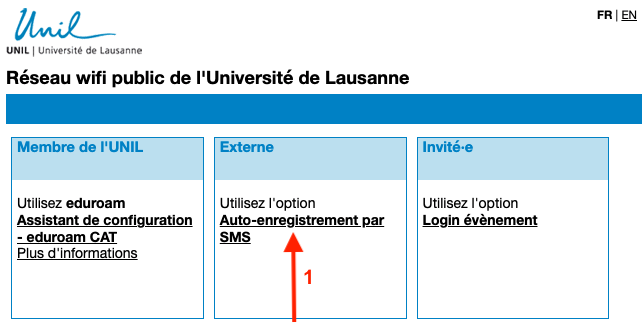
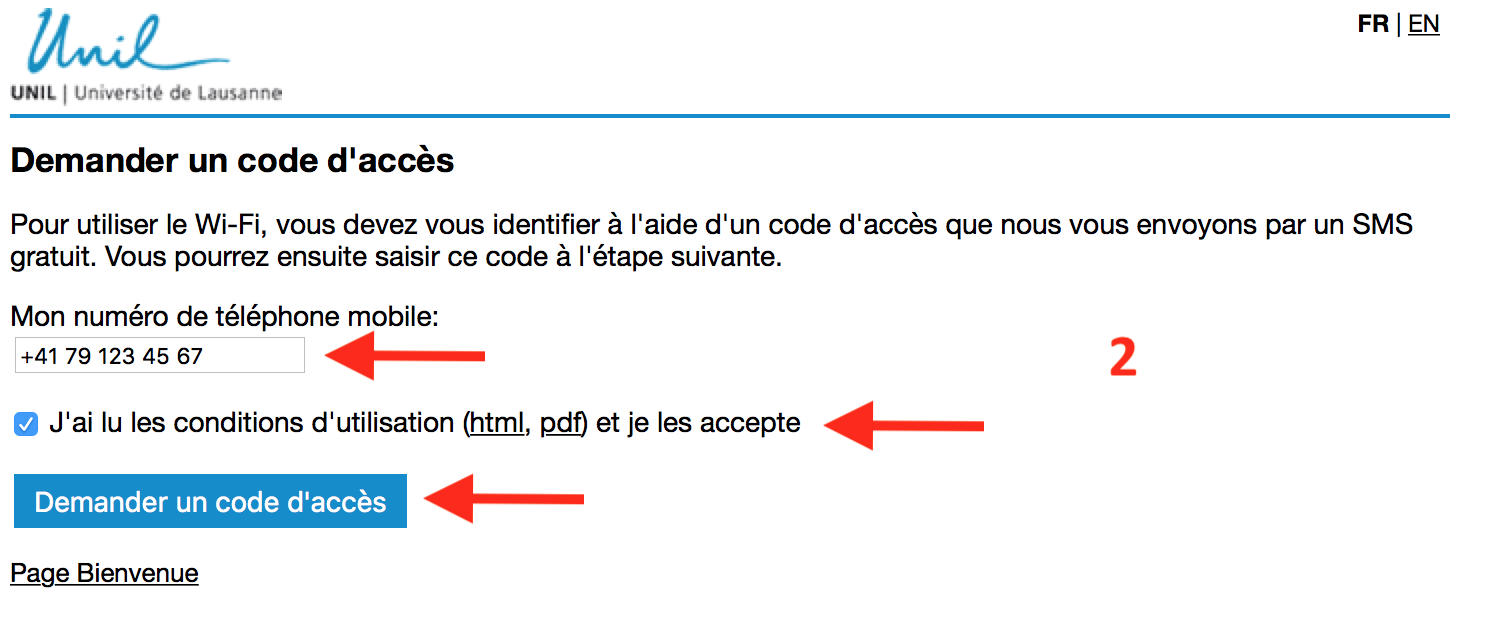
Personne externe invitée à un événement: public-unil
En tant qu'invité·e connectez-vous au réseau wifi public-unil, avec les accès obtenus à l'avance pour l'évènement.
1. Dans l'onglet Invité·e, cliquez sur Login évènement.
2. Saisissez les identifiants reçus à l'avance, acceptez les conditions d'utilisation et cliquez sur le bouton Log in.
Réglages généraux eduroam
- Authentification: 802.1X EAP
- Encryption: WPA2-AES
- Methode EAP: PEAP
- Authentification Phase 2: MSCHAPV2
- Adressage automatique (DHCP)
- Serveur: eduroam.unil.ch
- Certificat: DigiCert Global Root G2
Identifiants:
votre adresse mail UNIL + votre mot de passe UNIL
(l'ancienne forme username@unil.ch fonctionne également)
Problème de connexion
- Vérifier votre configuration
- Consulter la documentation
- Contacter le help desk